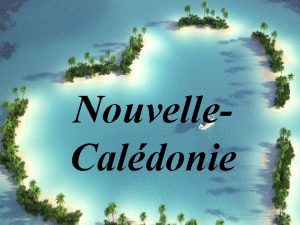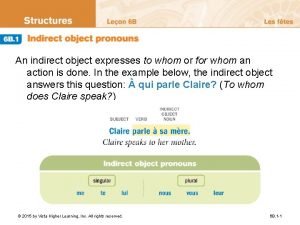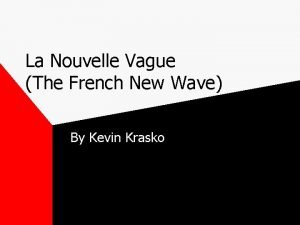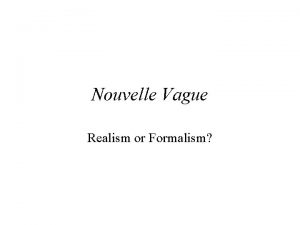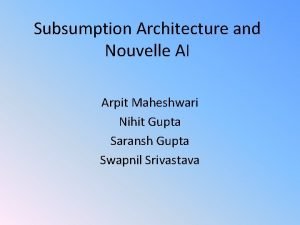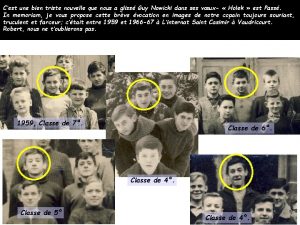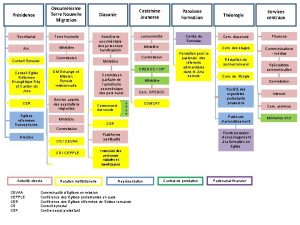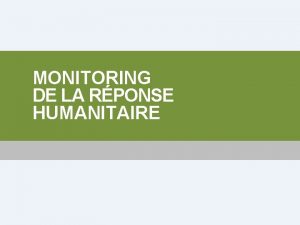TENUP Comment utiliser la nouvelle application sur son
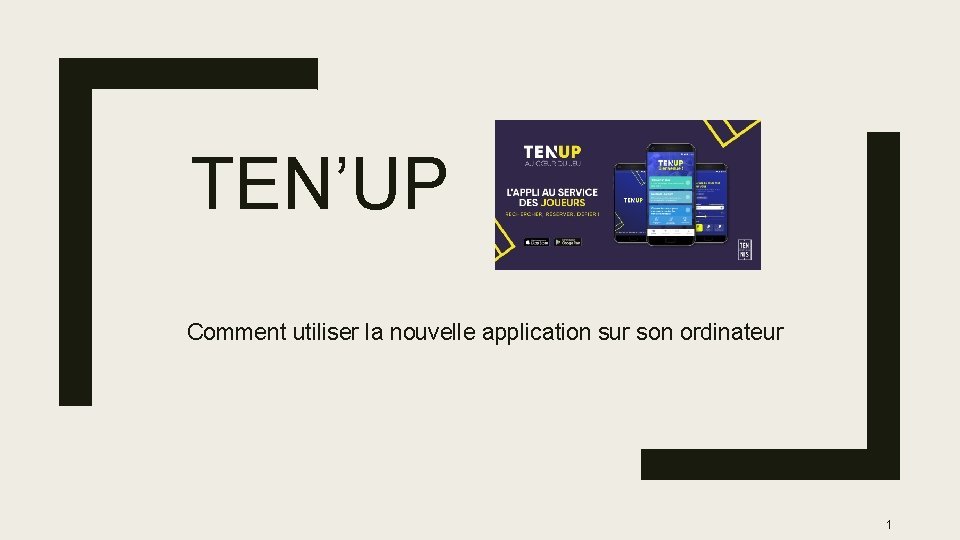
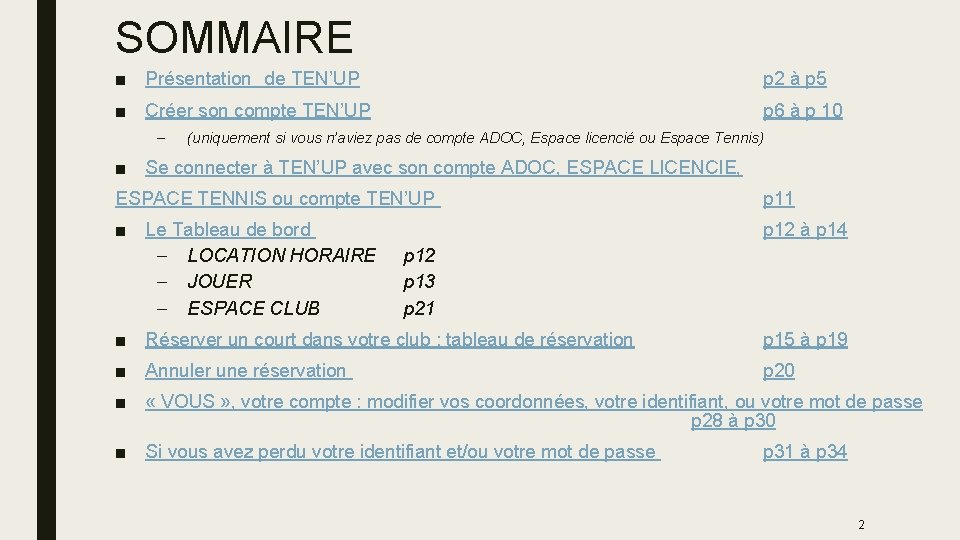




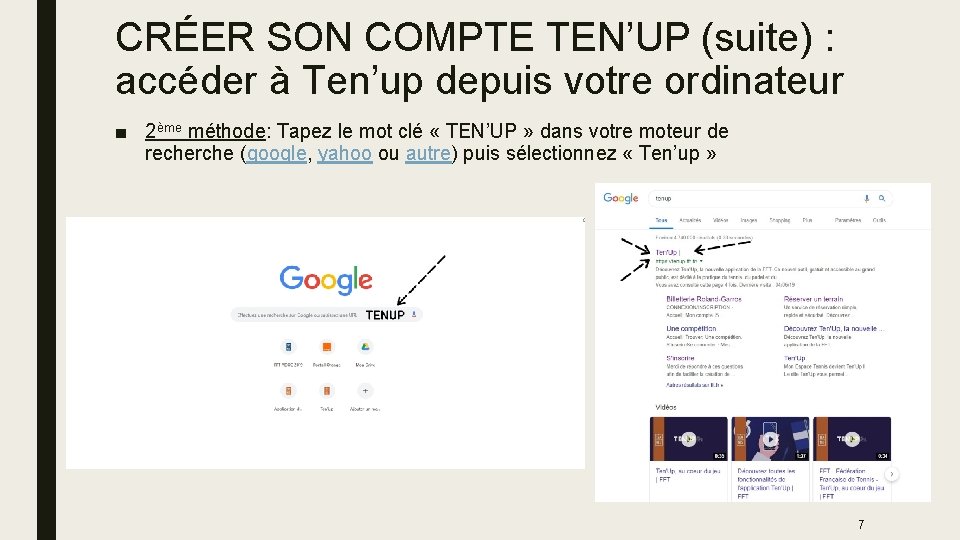
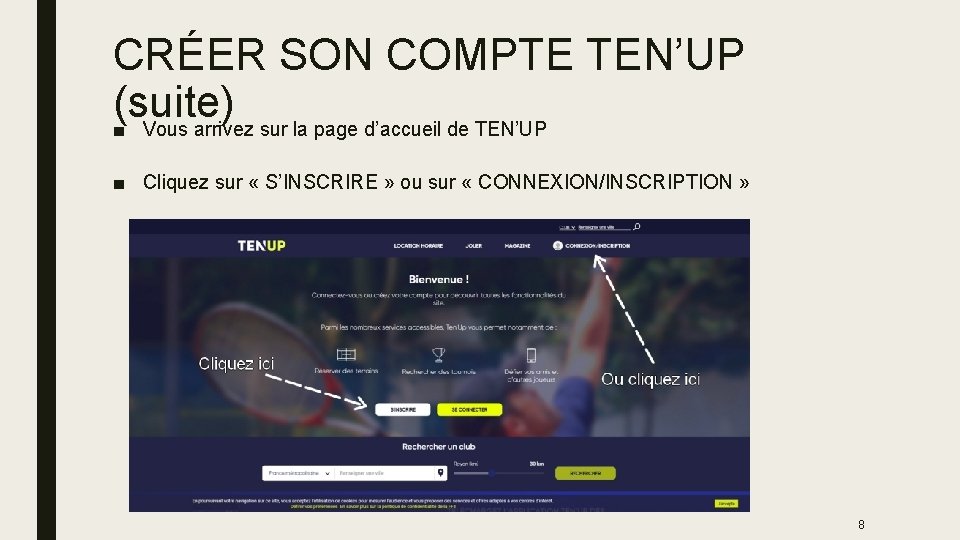
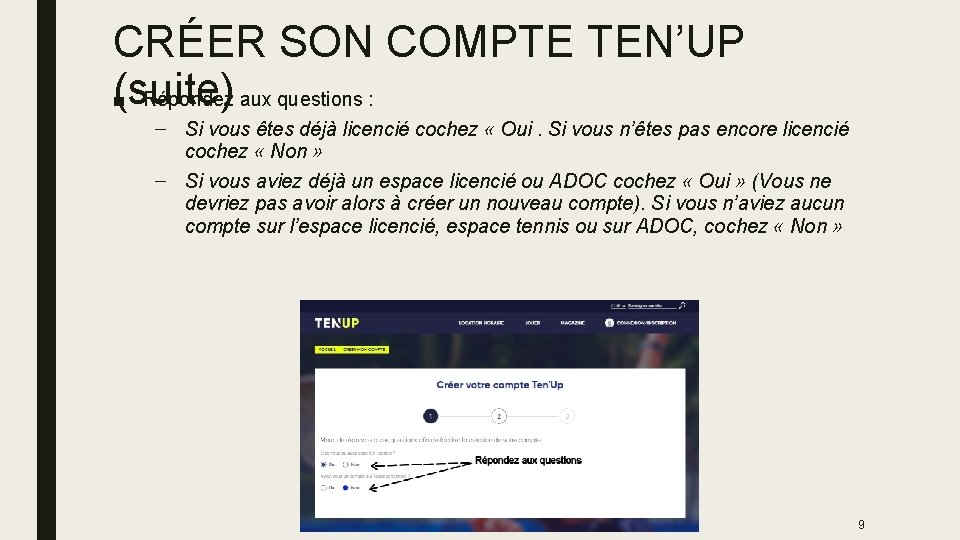
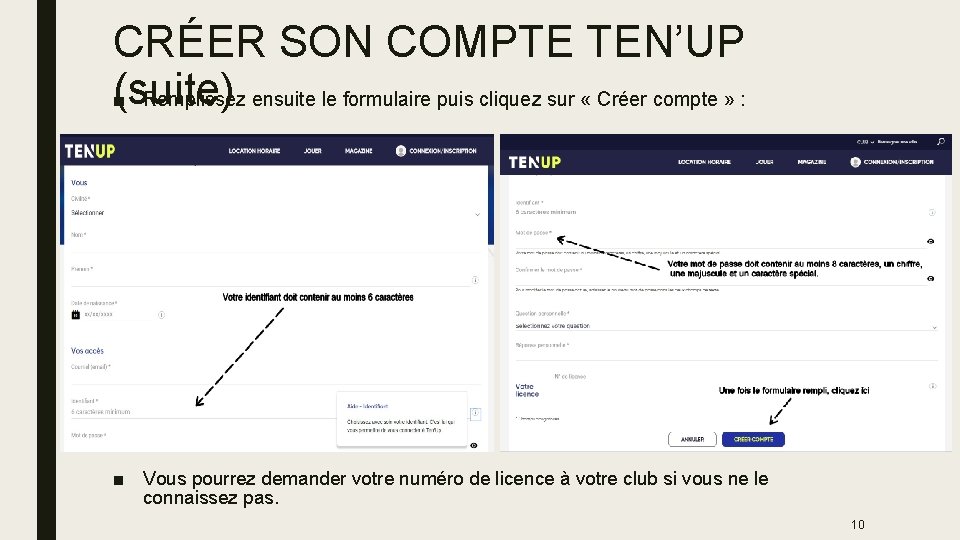
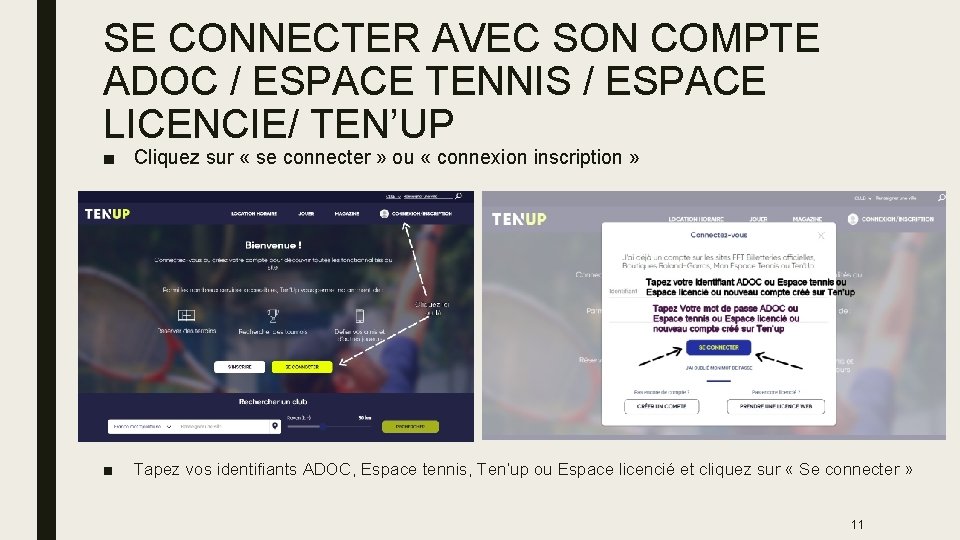
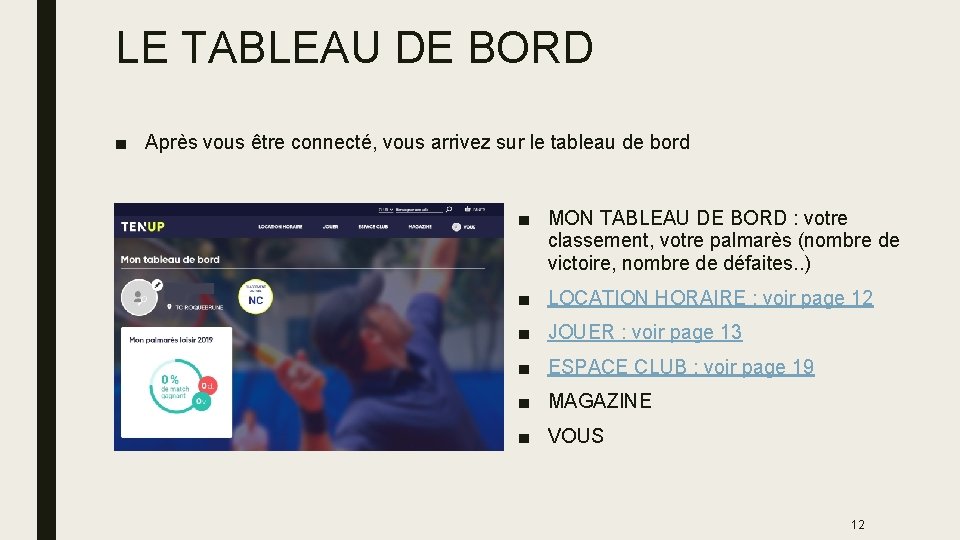
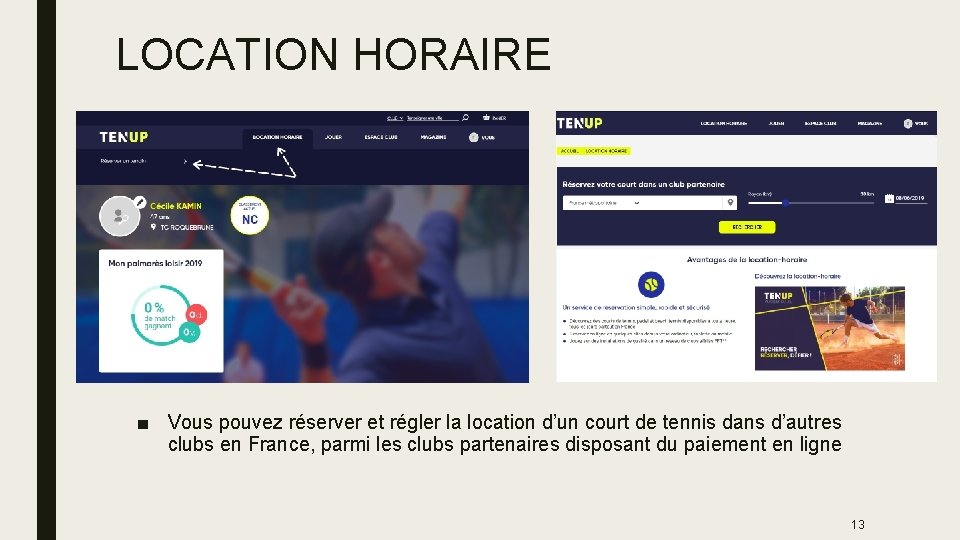
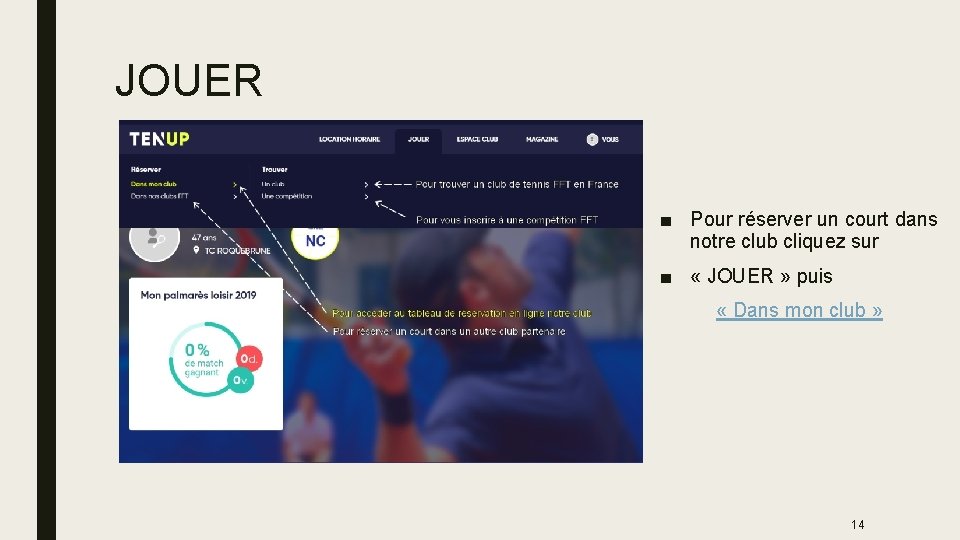
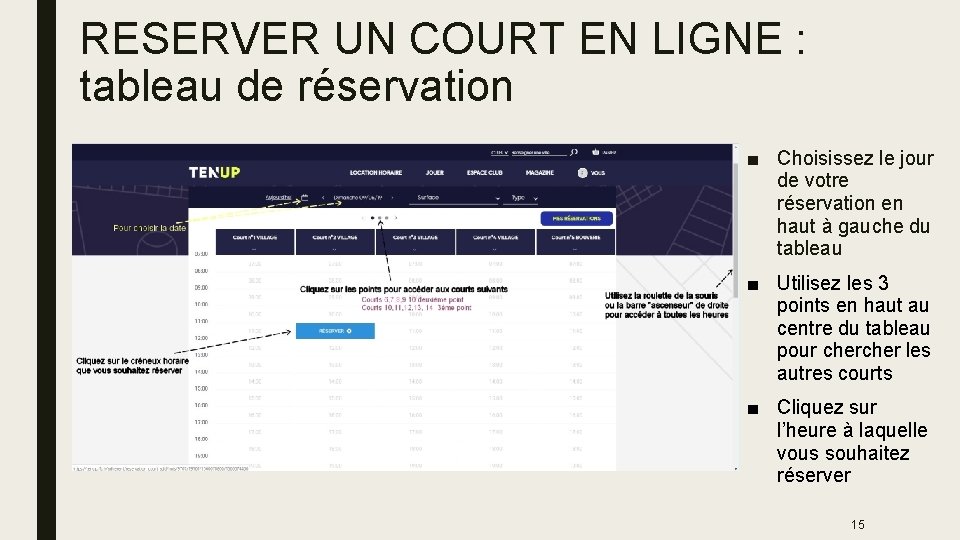
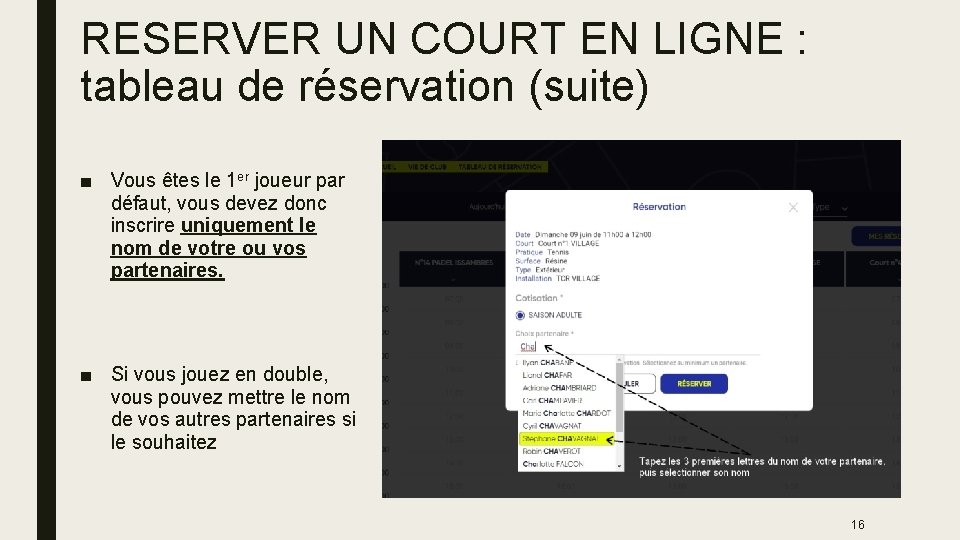
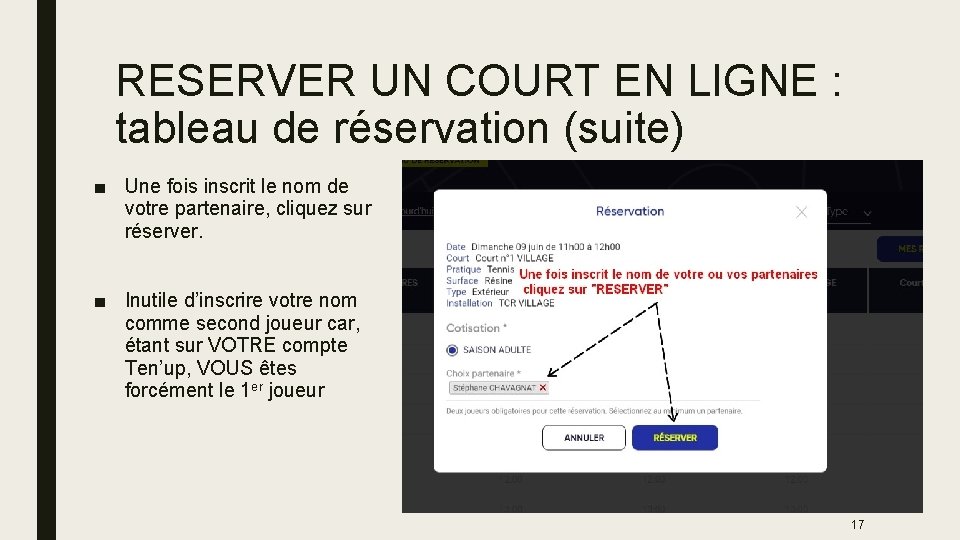
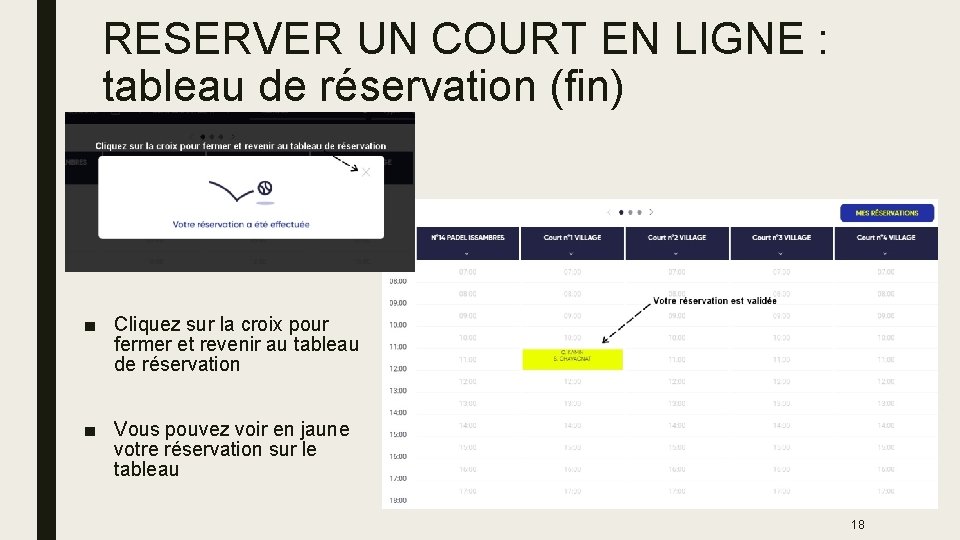
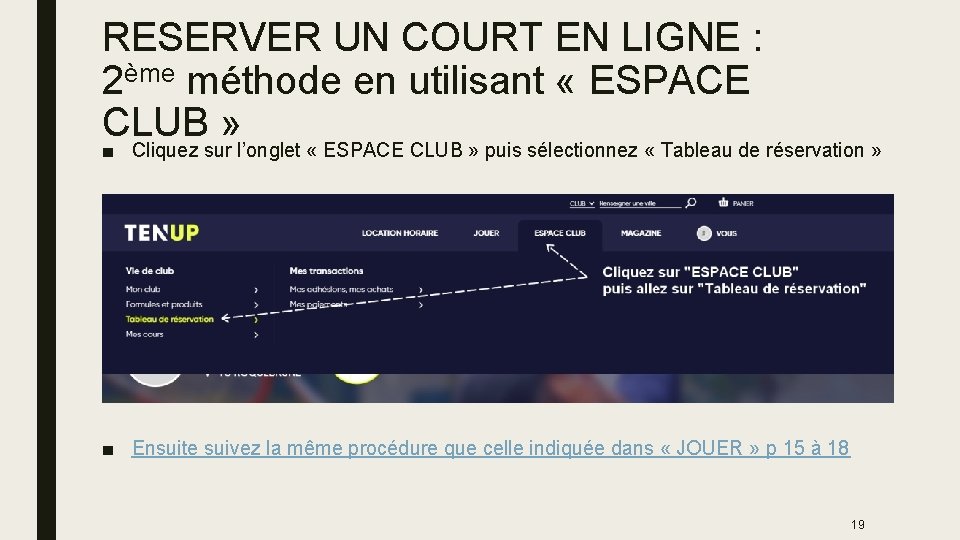

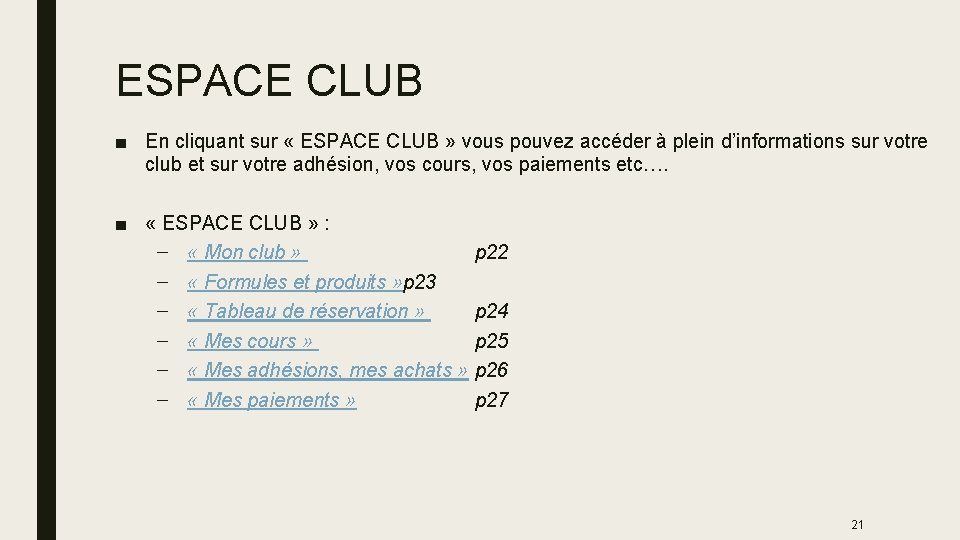
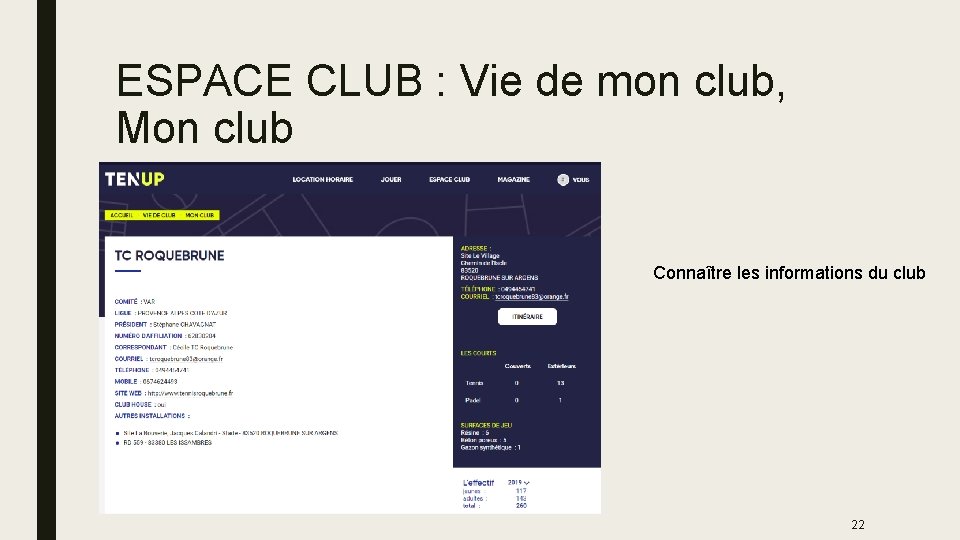
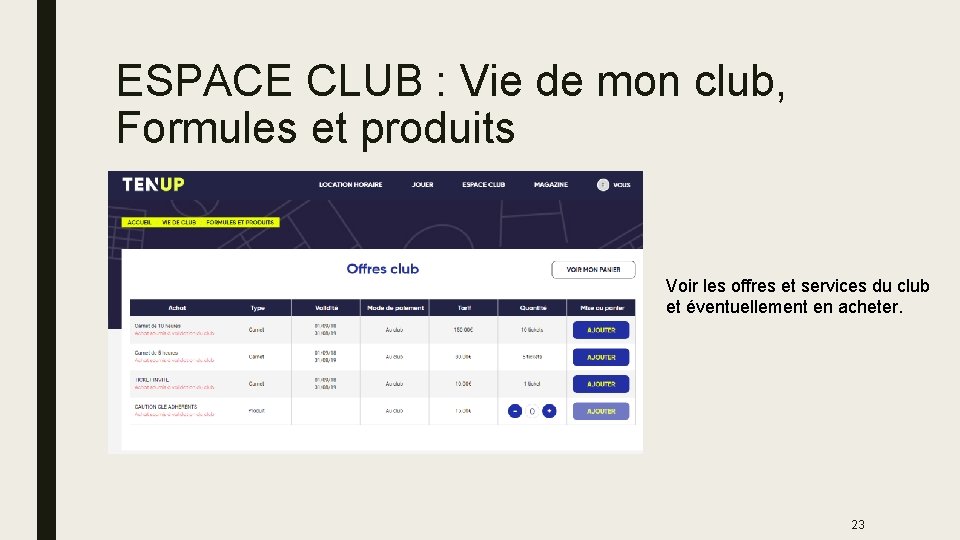
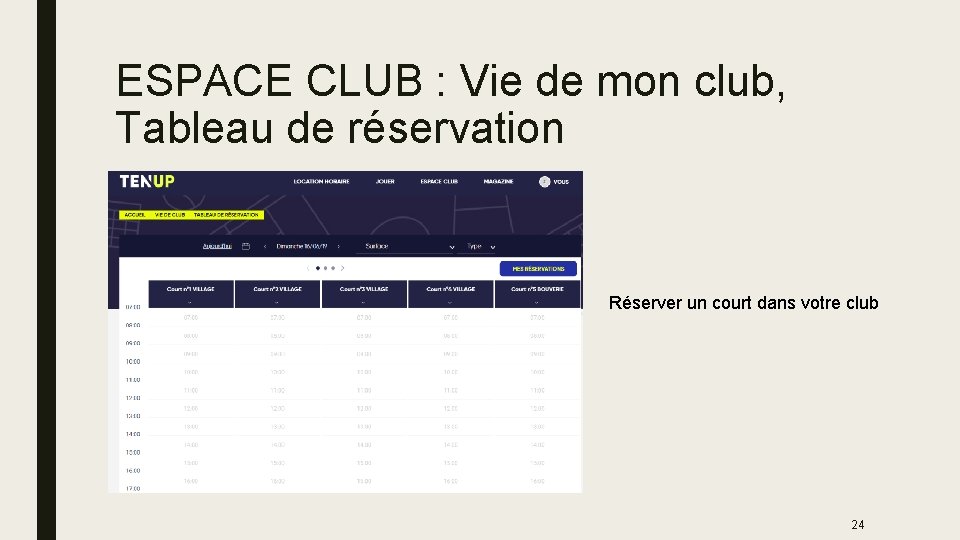
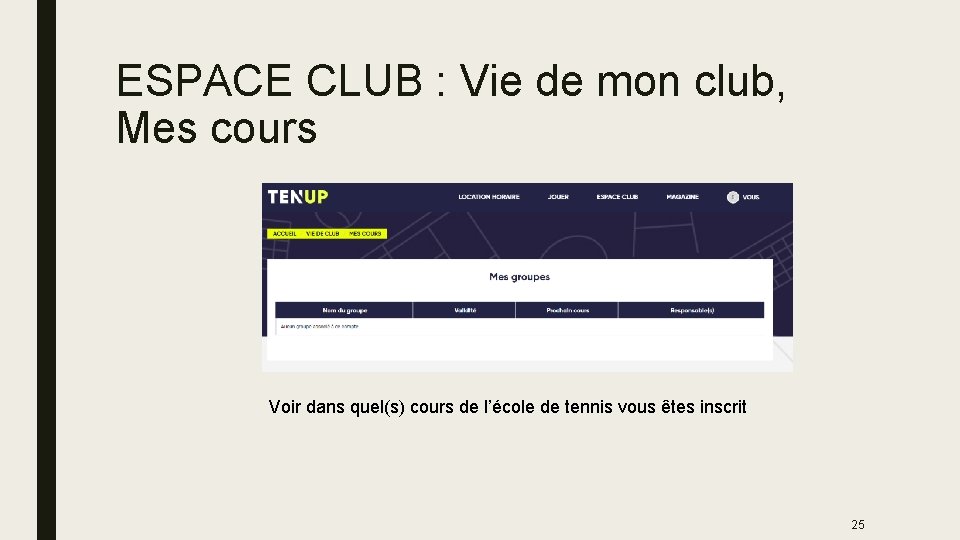
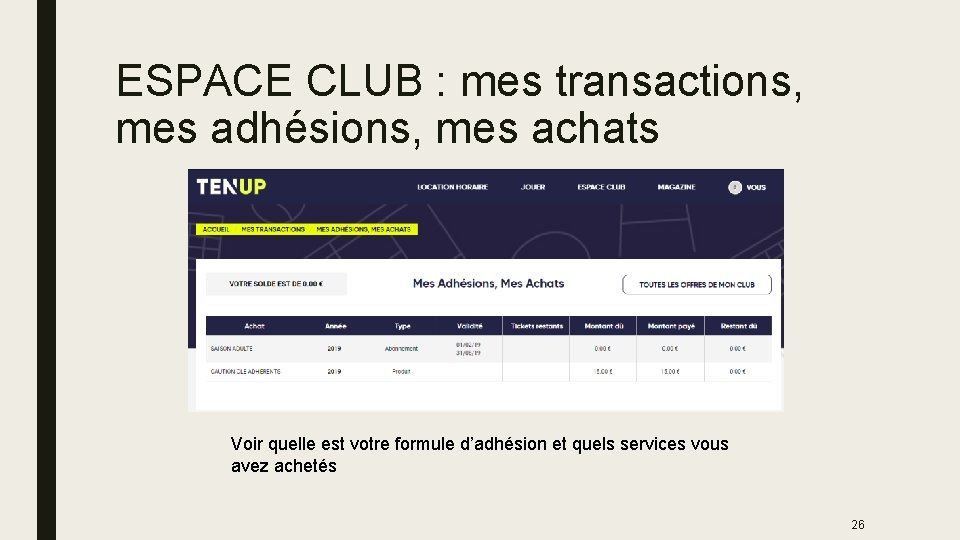
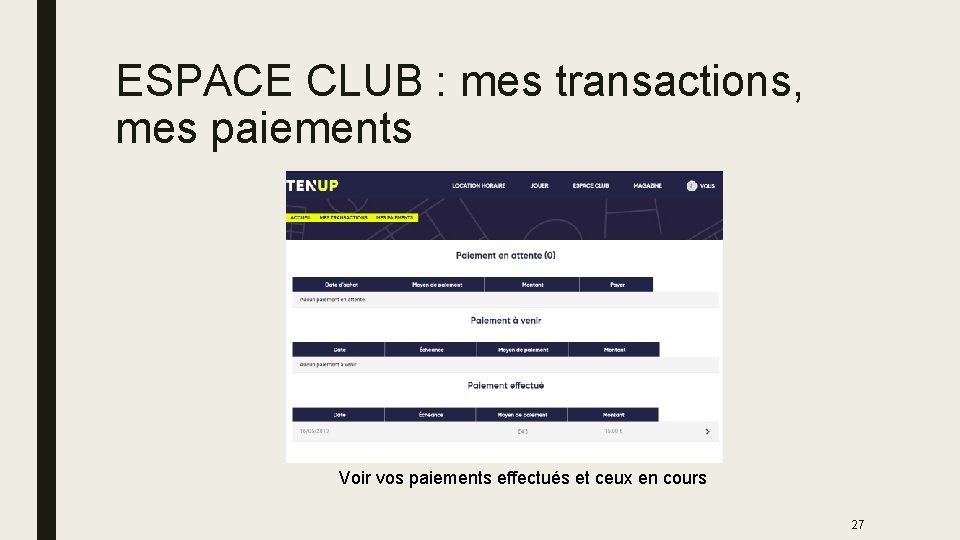
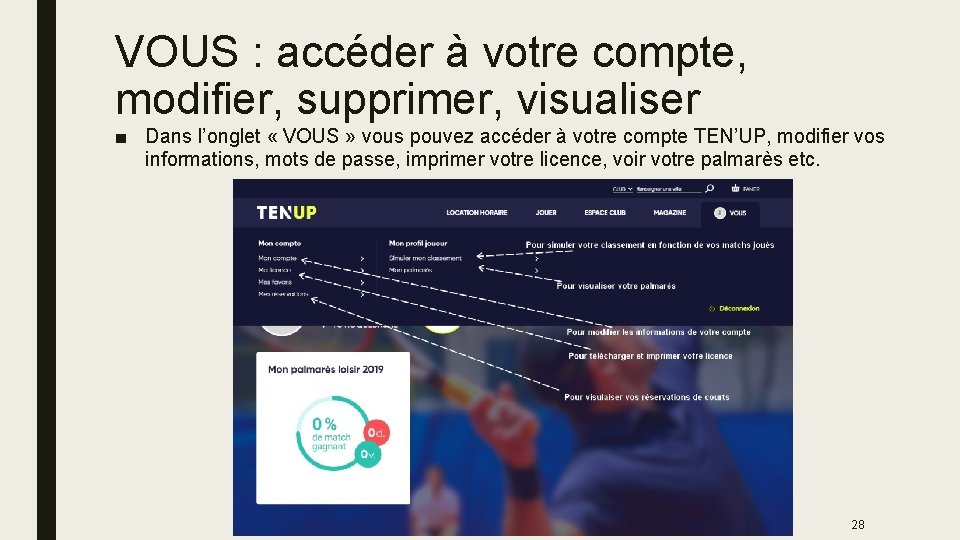
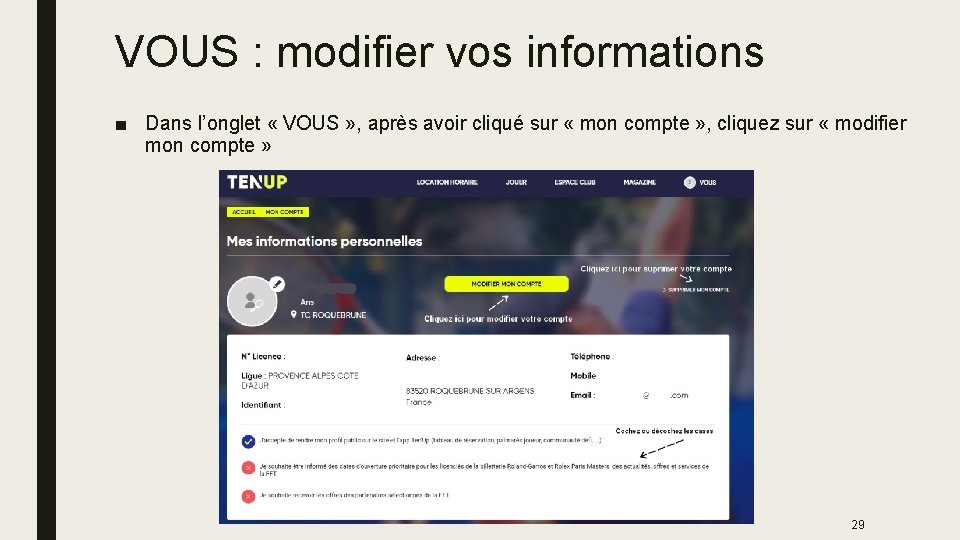
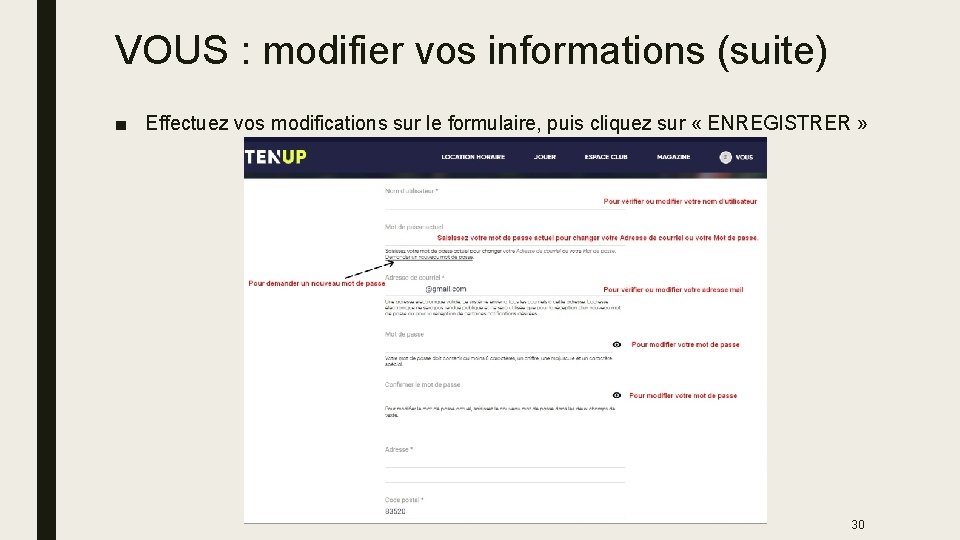
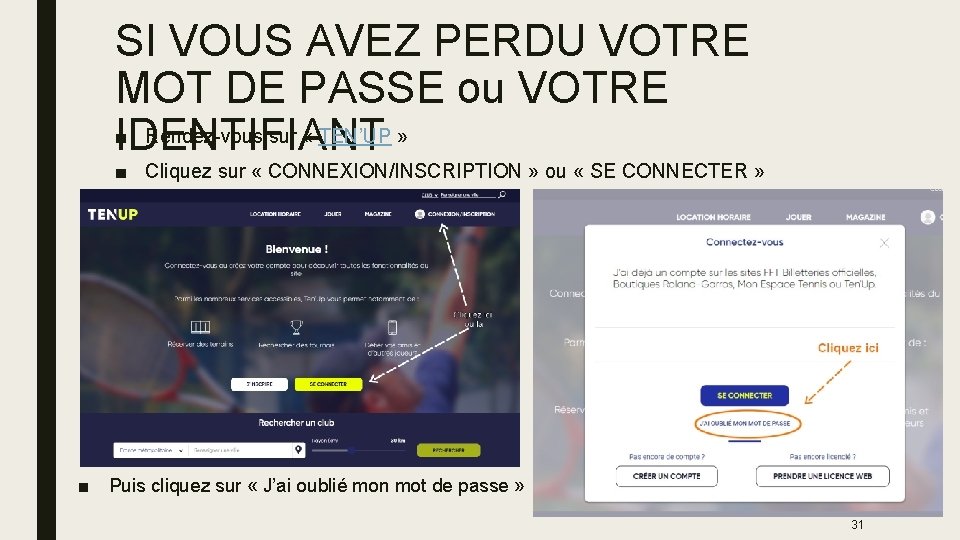
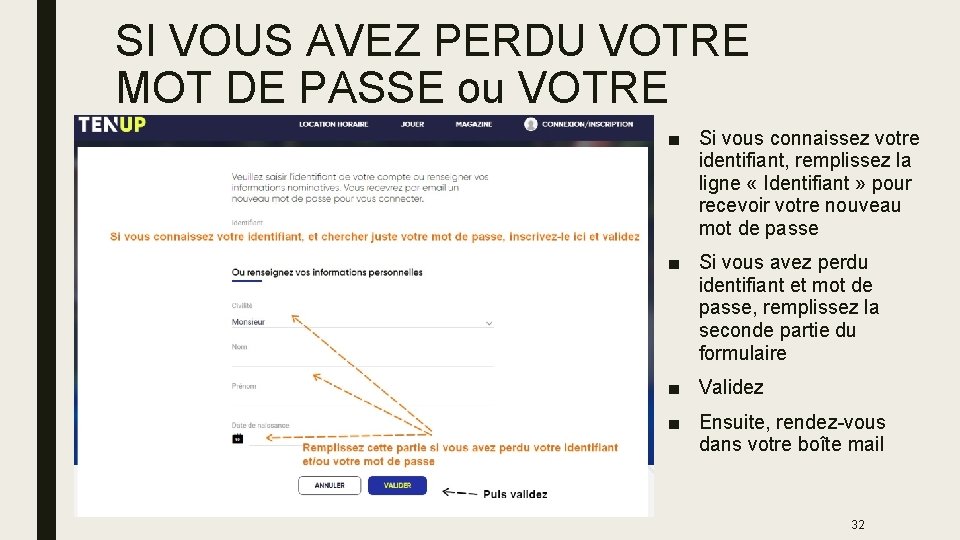
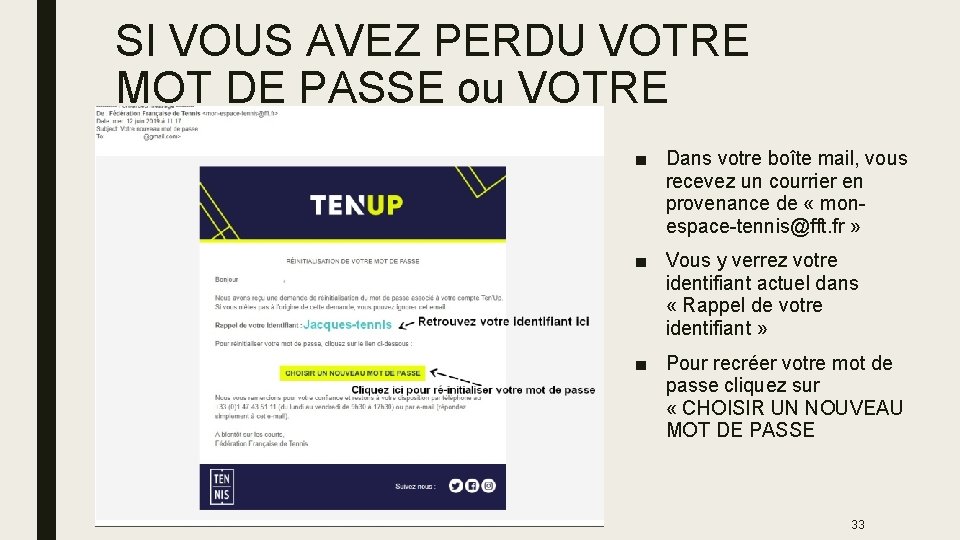
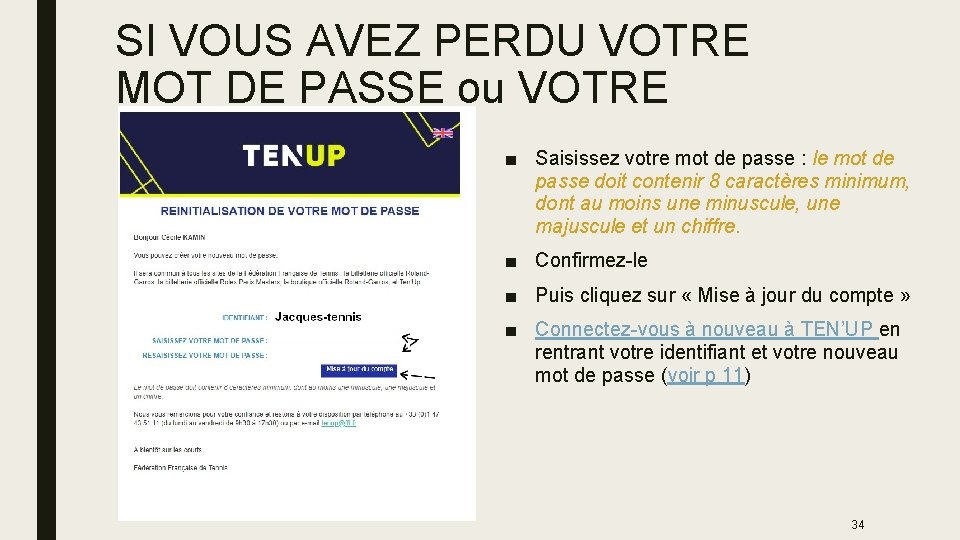

- Slides: 35
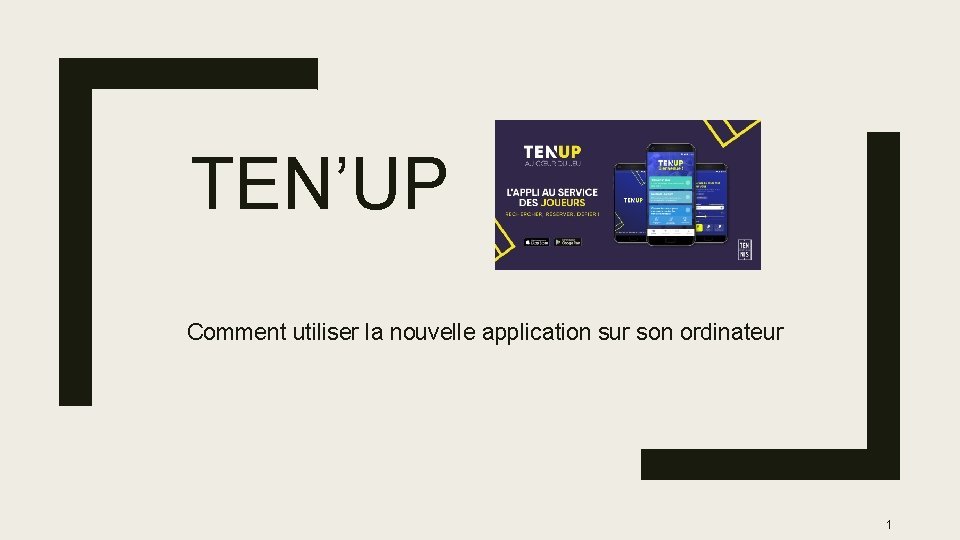
TEN’UP Comment utiliser la nouvelle application sur son ordinateur 1
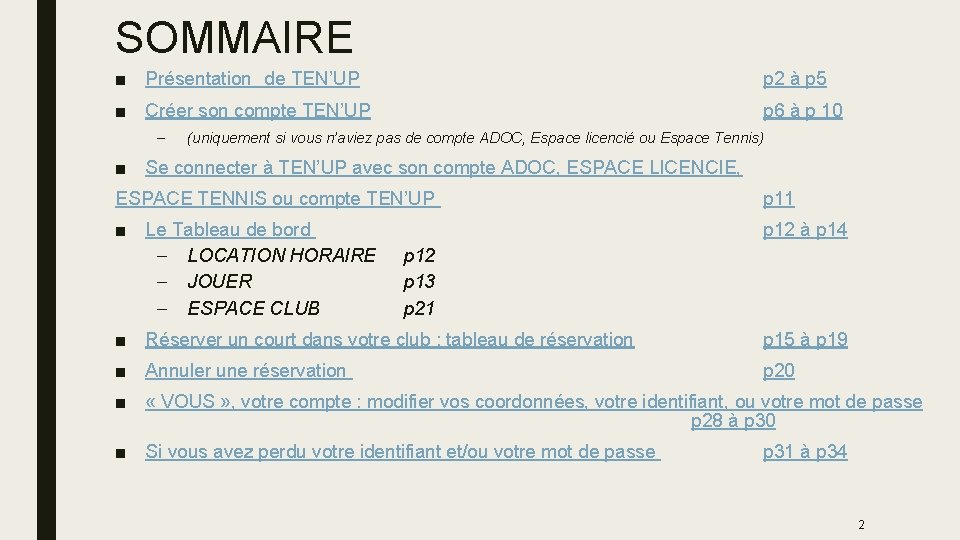
SOMMAIRE ■ Présentation de TEN’UP p 2 à p 5 ■ Créer son compte TEN’UP p 6 à p 10 – (uniquement si vous n’aviez pas de compte ADOC, Espace licencié ou Espace Tennis) ■ Se connecter à TEN’UP avec son compte ADOC, ESPACE LICENCIE, ESPACE TENNIS ou compte TEN’UP p 11 ■ Le Tableau de bord – LOCATION HORAIRE – JOUER – ESPACE CLUB p 12 à p 14 p 12 p 13 p 21 ■ Réserver un court dans votre club : tableau de réservation p 15 à p 19 ■ Annuler une réservation p 20 ■ « VOUS » , votre compte : modifier vos coordonnées, votre identifiant, ou votre mot de passe p 28 à p 30 ■ Si vous avez perdu votre identifiant et/ou votre mot de passe p 31 à p 34 2

PRESENTATION DE TEN’UP ■ Un outil pour le jeu ■ L'objectif de Ten'Up ? Donner l’envie de jouer au tennis, au padel ou au beach tennis, et permettre de pratiquer facilement dans les clubs. La marque se décline en deux volets : d’une part, une application mobile – accessible gratuitement à tous, licenciés FFT ou non, grand public –, et d’autre part un site Internet. ■ En lançant cette nouvelle plateforme digitale, la FFT souhaite faciliter l’accès à la pratique – grâce à un parcours client plus fluide, des informations plus claires sur les clubs. Ces derniers bénéficieront directement de la dynamique et de l’attractivité générée par Ten’Up et seront ainsi mieux valorisés. Ten'Up donne aussi au tennis l’image d’un sport plus moderne et plus accessible. 3

PRESENTATION DE TEN’UP (suite) ■ Les atouts de l’application mobile Ten’Up ■ ➜ L’application est gratuite pluripratiques, accessible au grand public, et pour et tous les pratiquants de tennis, de padel ou de beach tennis. ■ ➜ La géolocalisation permet de proposer des contenus au plus proche des besoins de chaque utilisateur, et une gestion simplifiée de sa pratique dans les clubs. ■ ➜ Le pratiquant peut organiser plus facilement sa pratique via des fonctionnalités nouvelles, enrichies et innovantes. Comment ? En accédant à des fiches détaillées de milliers de clubs affiliés FFT (offres et équipements), en réservant un terrain, en s’inscrivant à un tournoi, en accédant à son agenda “Joueur”, en organisant des matchs défis, enfin en créant sa “Communauté” qui facilite la mise en relation avec d’autres membres et partenaires de jeu. ■ ➜ Elle propose le bouquet de services dédiés à la pratique le plus complet, qui permet d’accéder à plus de 4000 clubs affiliés dans toute la France. 4

PRESENTATION DE TEN’UP (suite) ■ Comment télécharger l’application mobile Ten’Up ? ■ Installer l’application mobile Ten’Up, c’est très simple. Depuis votre smartphone rendez-vous sur l’App Store ou le Play Store, recherchez “tenup” et procédez à l’installation. Celle-ci terminée, l’application apparaîtra sous forme d’une icône sur l’écran du smartphone et sera bien sûr immédiatement accessible. ■ Autre option : scannez le QR Code ci-dessous, il vous conduira directement sur l’App Store ou le Play Store. 5

CRÉER SON COMPTE TEN’UP : accéder à Ten’up depuis votre ordinateur ■ Si vous n’avez jamais eu de compte « ADOC » ou « Mon espace tennis » , vous devez créer votre compte TENUP ■ Pour accéder à Ten’up ■ 1ère méthode : rendez-vous sur notre site internet www. tennisroquebrune. fr, onglet « RESERVATIONS » ■ Dans la page de présentation cliquez sur « RESERVATION » ■ Puis, dans « RESERVATION » cliquez sur le mot « Tenup » 6
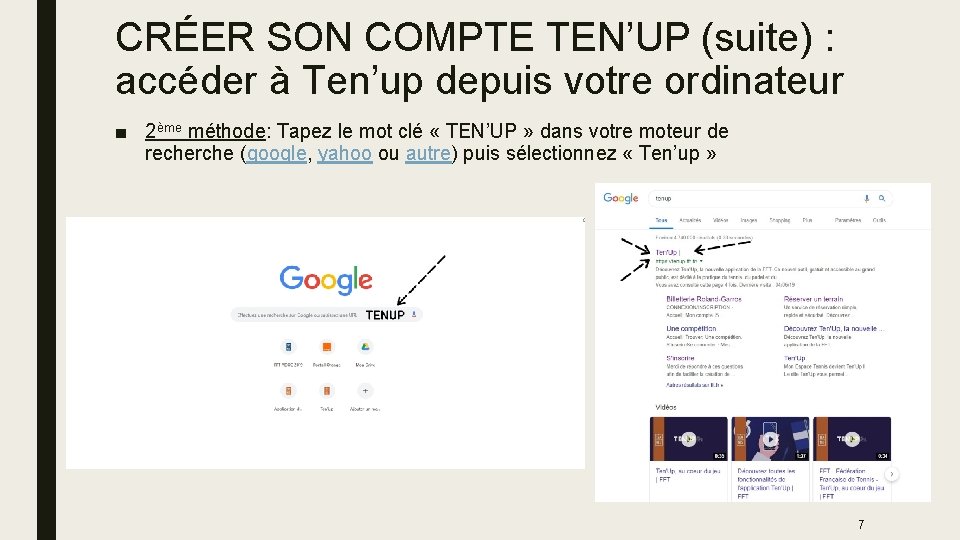
CRÉER SON COMPTE TEN’UP (suite) : accéder à Ten’up depuis votre ordinateur ■ 2ème méthode: Tapez le mot clé « TEN’UP » dans votre moteur de recherche (google, yahoo ou autre) puis sélectionnez « Ten’up » 7
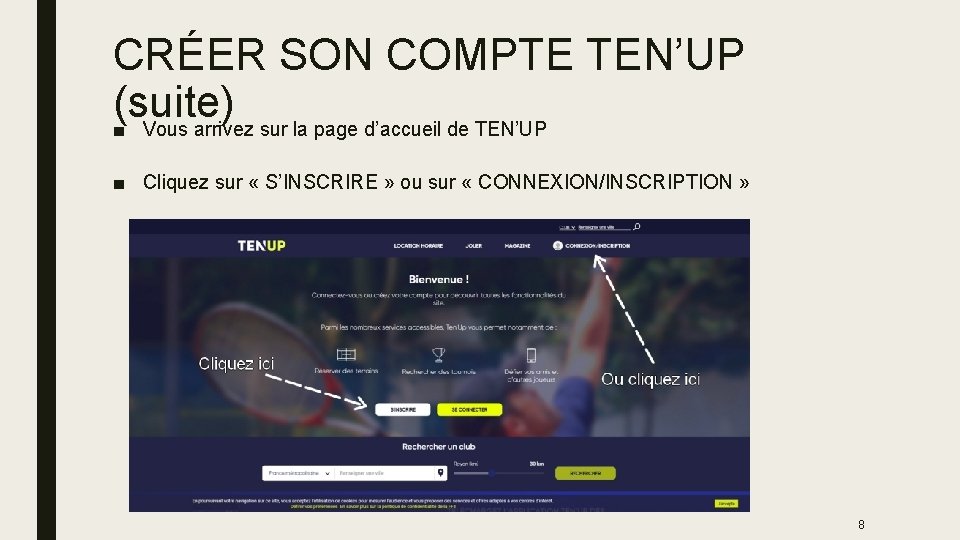
CRÉER SON COMPTE TEN’UP (suite) ■ Vous arrivez sur la page d’accueil de TEN’UP ■ Cliquez sur « S’INSCRIRE » ou sur « CONNEXION/INSCRIPTION » 8
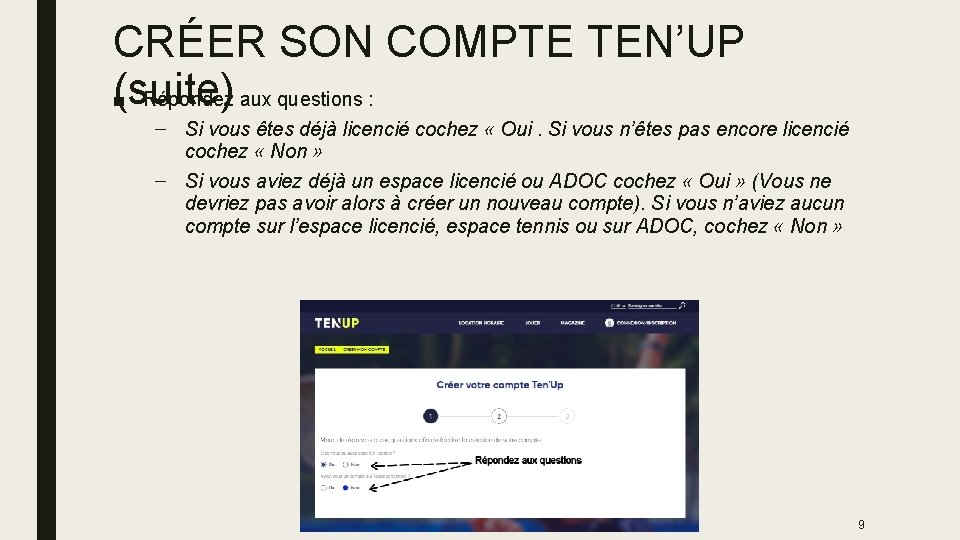
CRÉER SON COMPTE TEN’UP (suite) ■ Répondez aux questions : – Si vous êtes déjà licencié cochez « Oui. Si vous n’êtes pas encore licencié cochez « Non » – Si vous aviez déjà un espace licencié ou ADOC cochez « Oui » (Vous ne devriez pas avoir alors à créer un nouveau compte). Si vous n’aviez aucun compte sur l’espace licencié, espace tennis ou sur ADOC, cochez « Non » 9
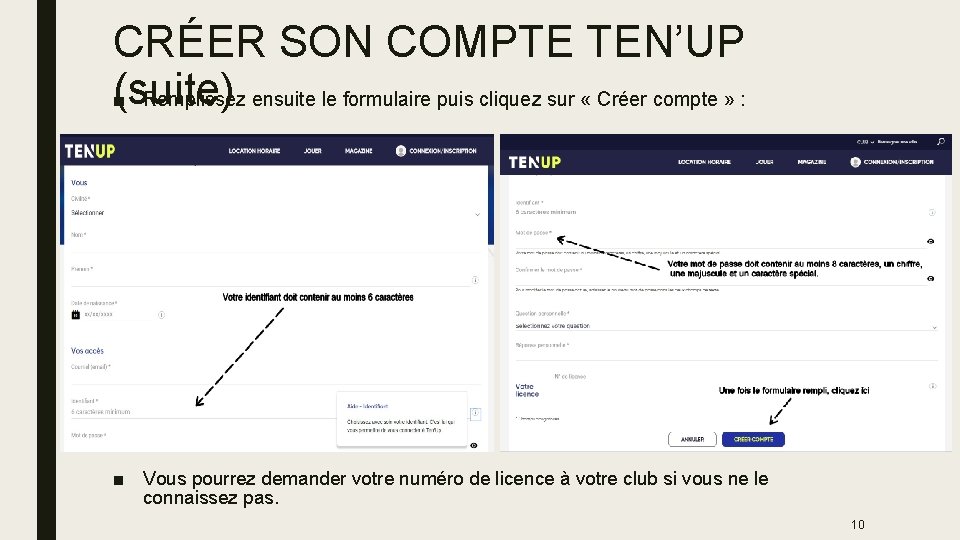
CRÉER SON COMPTE TEN’UP (suite) ■ Remplissez ensuite le formulaire puis cliquez sur « Créer compte » : ■ Vous pourrez demander votre numéro de licence à votre club si vous ne le connaissez pas. 10
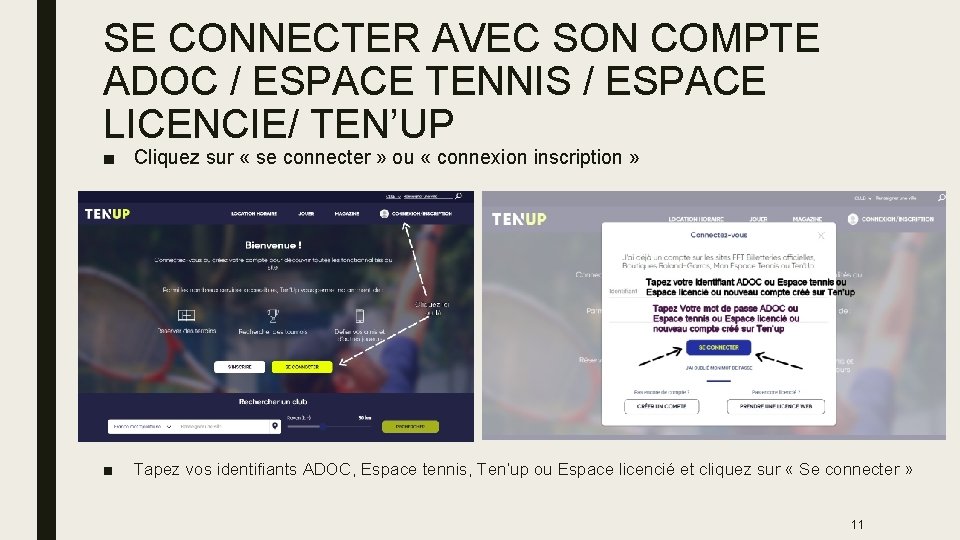
SE CONNECTER AVEC SON COMPTE ADOC / ESPACE TENNIS / ESPACE LICENCIE/ TEN’UP ■ Cliquez sur « se connecter » ou « connexion inscription » ■ Tapez vos identifiants ADOC, Espace tennis, Ten’up ou Espace licencié et cliquez sur « Se connecter » 11
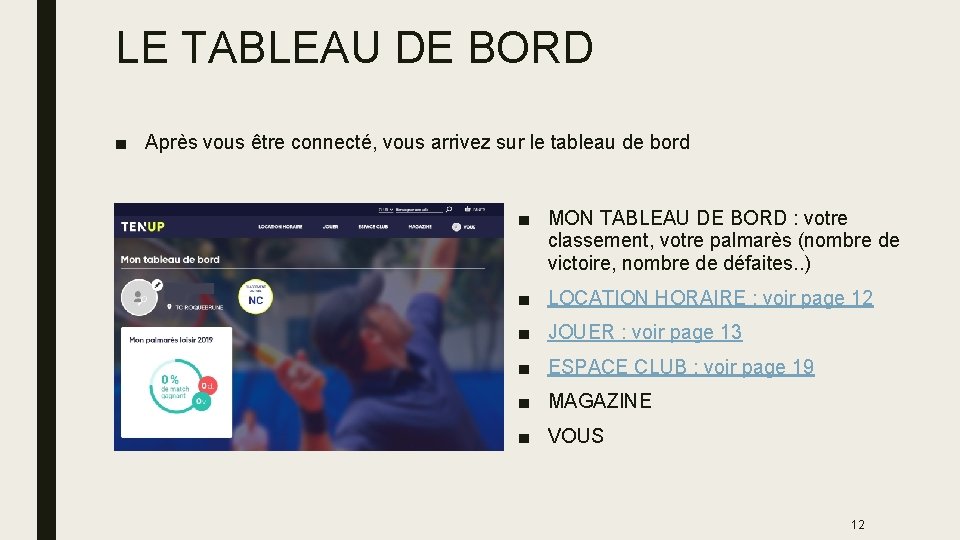
LE TABLEAU DE BORD ■ Après vous être connecté, vous arrivez sur le tableau de bord ■ MON TABLEAU DE BORD : votre classement, votre palmarès (nombre de victoire, nombre de défaites. . ) ■ LOCATION HORAIRE : voir page 12 ■ JOUER : voir page 13 ■ ESPACE CLUB : voir page 19 ■ MAGAZINE ■ VOUS 12
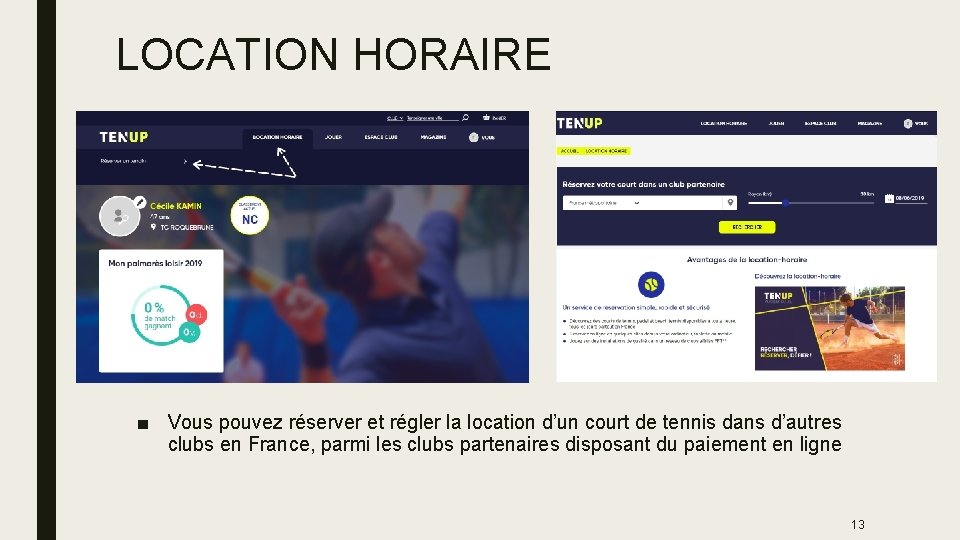
LOCATION HORAIRE ■ Vous pouvez réserver et régler la location d’un court de tennis dans d’autres clubs en France, parmi les clubs partenaires disposant du paiement en ligne 13
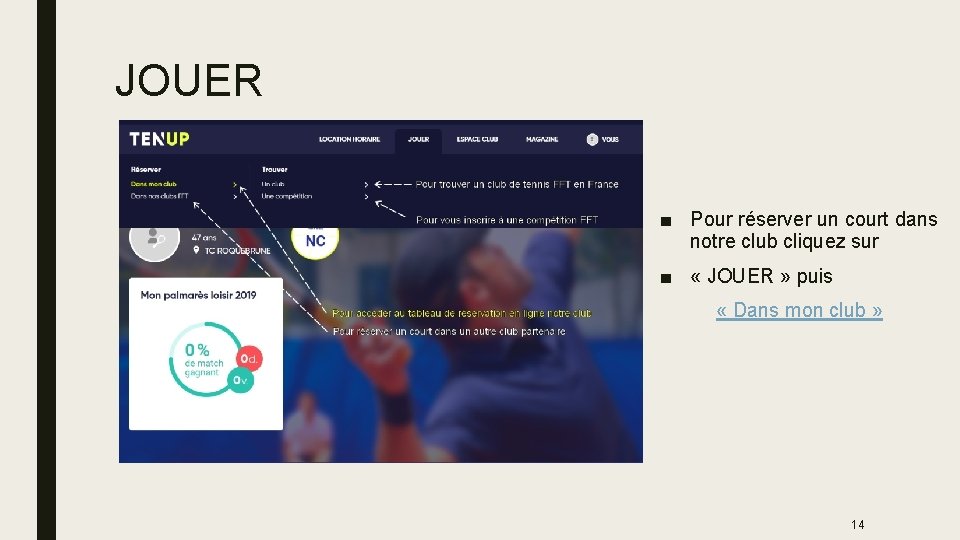
JOUER ■ Pour réserver un court dans notre club cliquez sur ■ « JOUER » puis « Dans mon club » 14
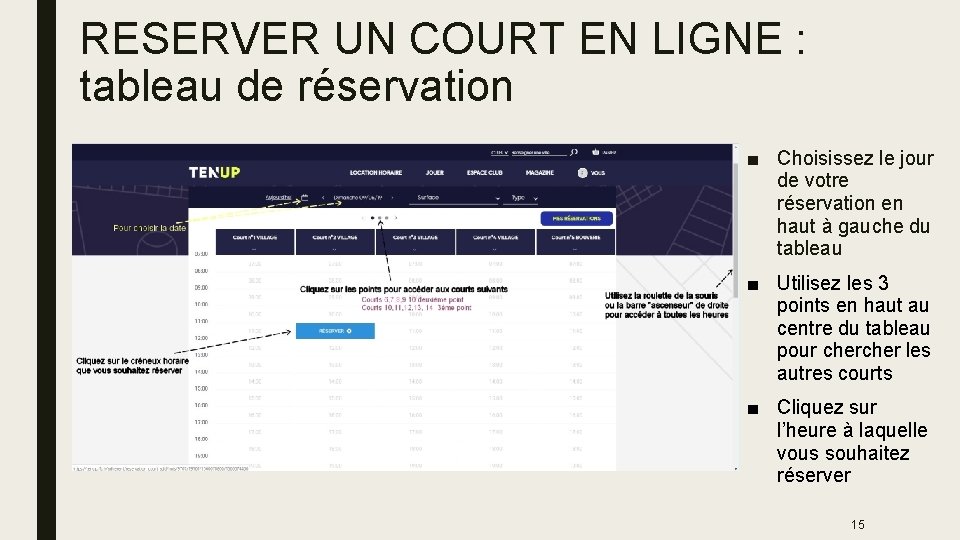
RESERVER UN COURT EN LIGNE : tableau de réservation ■ Choisissez le jour de votre réservation en haut à gauche du tableau ■ Utilisez les 3 points en haut au centre du tableau pour cher les autres courts ■ Cliquez sur l’heure à laquelle vous souhaitez réserver 15
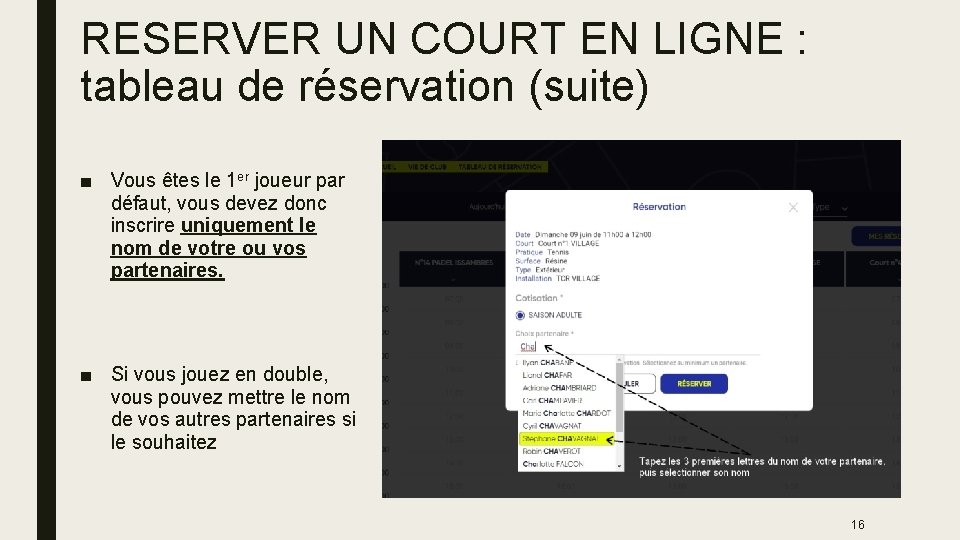
RESERVER UN COURT EN LIGNE : tableau de réservation (suite) ■ Vous êtes le 1 er joueur par défaut, vous devez donc inscrire uniquement le nom de votre ou vos partenaires. ■ Si vous jouez en double, vous pouvez mettre le nom de vos autres partenaires si le souhaitez 16
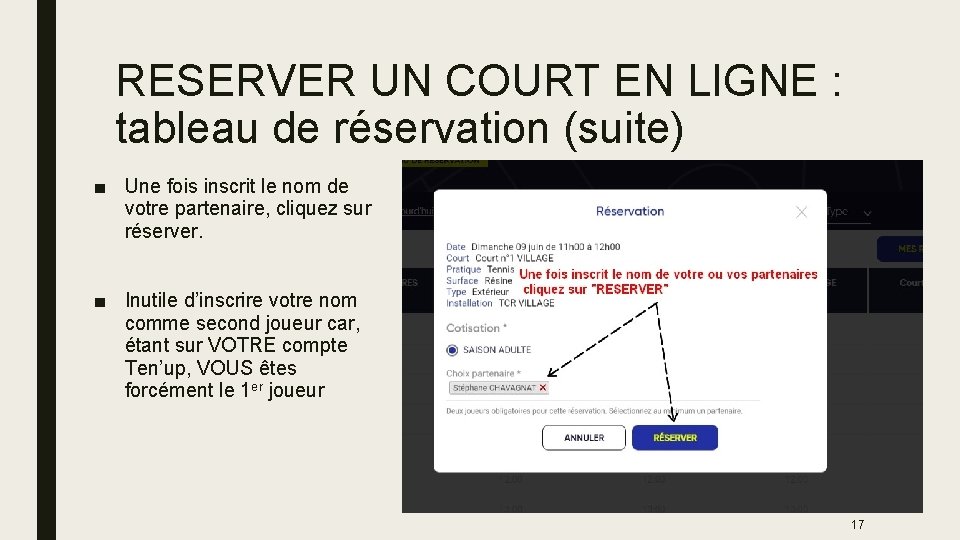
RESERVER UN COURT EN LIGNE : tableau de réservation (suite) ■ Une fois inscrit le nom de votre partenaire, cliquez sur réserver. ■ Inutile d’inscrire votre nom comme second joueur car, étant sur VOTRE compte Ten’up, VOUS êtes forcément le 1 er joueur 17
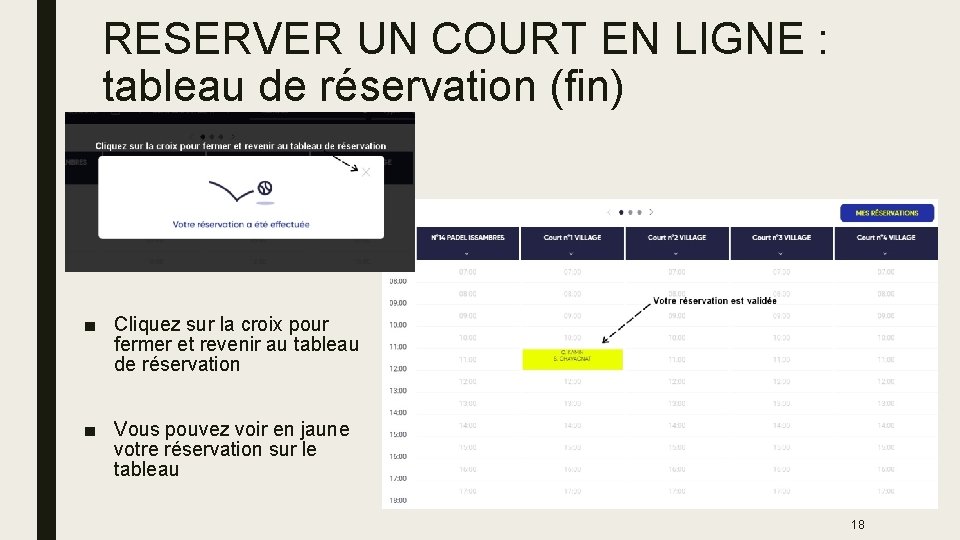
RESERVER UN COURT EN LIGNE : tableau de réservation (fin) ■ Cliquez sur la croix pour fermer et revenir au tableau de réservation ■ Vous pouvez voir en jaune votre réservation sur le tableau 18
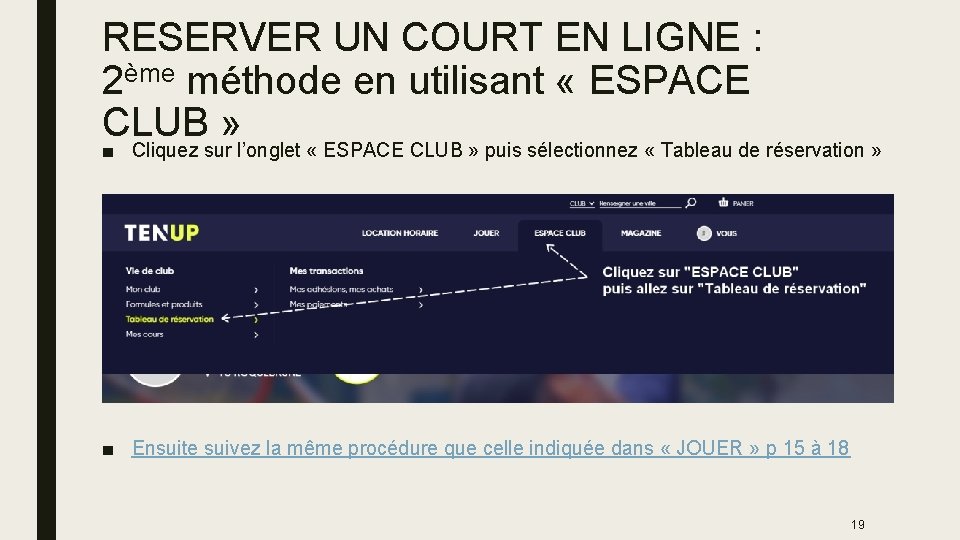
RESERVER UN COURT EN LIGNE : 2ème méthode en utilisant « ESPACE CLUB » ■ Cliquez sur l’onglet « ESPACE CLUB » puis sélectionnez « Tableau de réservation » ■ Ensuite suivez la même procédure que celle indiquée dans « JOUER » p 15 à 18 19

ANNULER UNE RESERVATION ■ 1/Cliquez sur la réservation que vous souhaitez annuler puis cliquez sur le petit dessin représentant une corbeille ■ 2/Puis cliquez sur CONFIRMER LA SUPPRESSION 20
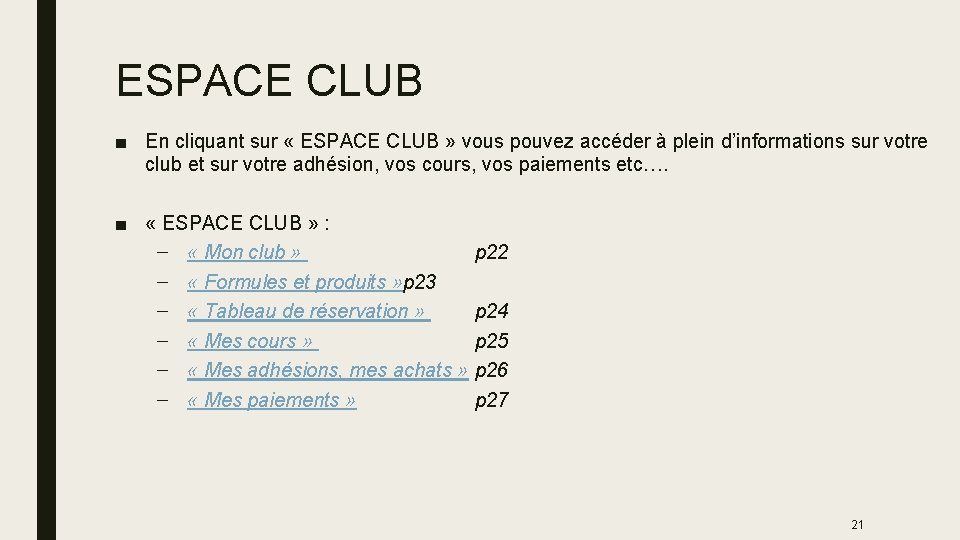
ESPACE CLUB ■ En cliquant sur « ESPACE CLUB » vous pouvez accéder à plein d’informations sur votre club et sur votre adhésion, vos cours, vos paiements etc…. ■ « ESPACE CLUB » : – « Mon club » p 22 – « Formules et produits » p 23 – « Tableau de réservation » p 24 – « Mes cours » p 25 – « Mes adhésions, mes achats » p 26 – « Mes paiements » p 27 21
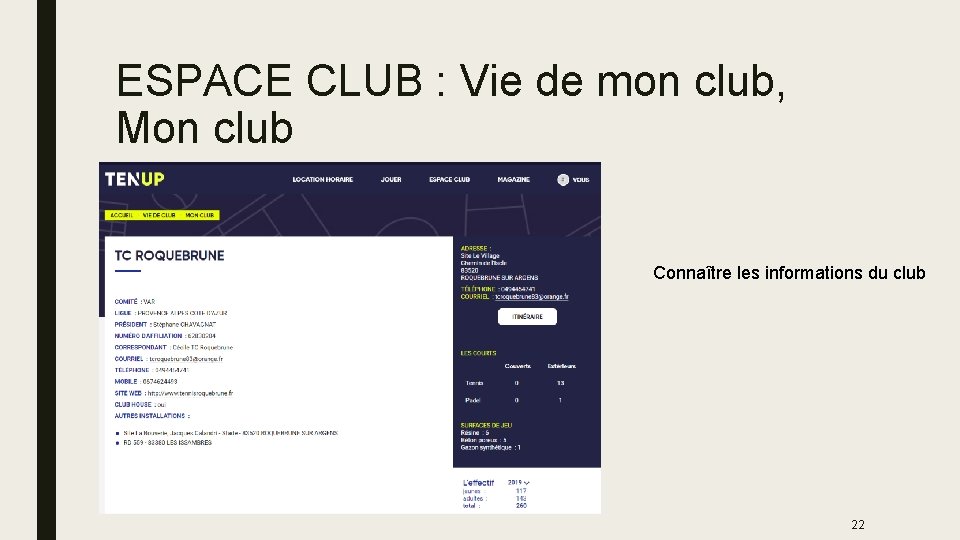
ESPACE CLUB : Vie de mon club, Mon club Connaître les informations du club 22
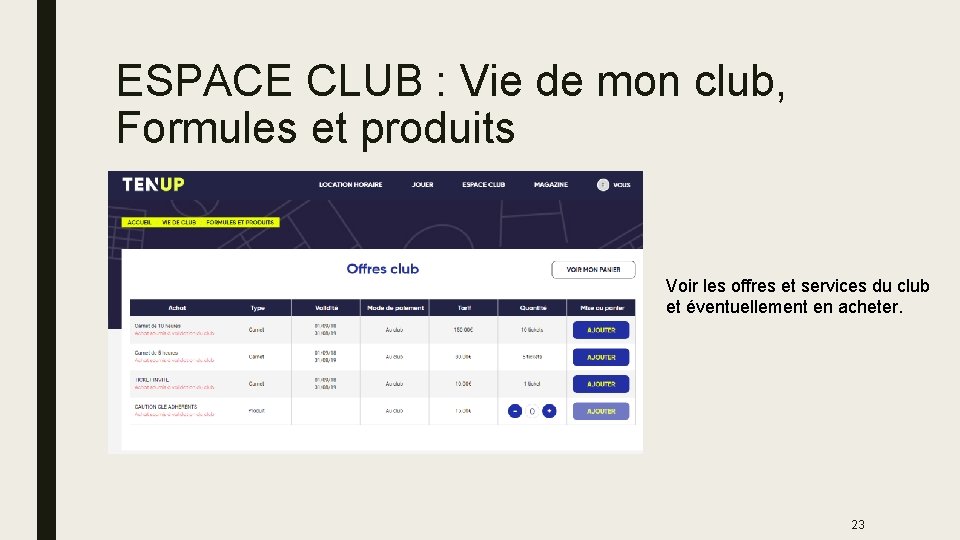
ESPACE CLUB : Vie de mon club, Formules et produits Voir les offres et services du club et éventuellement en acheter. 23
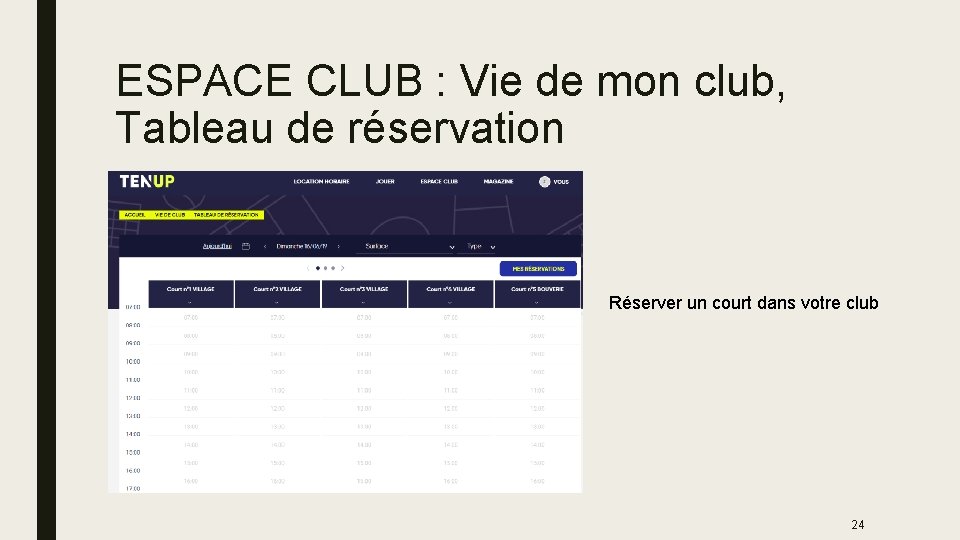
ESPACE CLUB : Vie de mon club, Tableau de réservation Réserver un court dans votre club 24
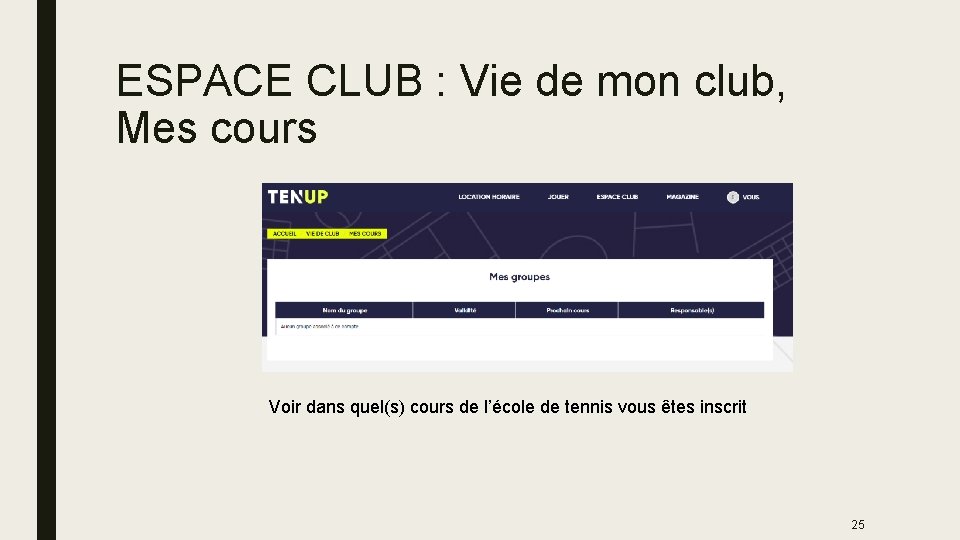
ESPACE CLUB : Vie de mon club, Mes cours Voir dans quel(s) cours de l’école de tennis vous êtes inscrit 25
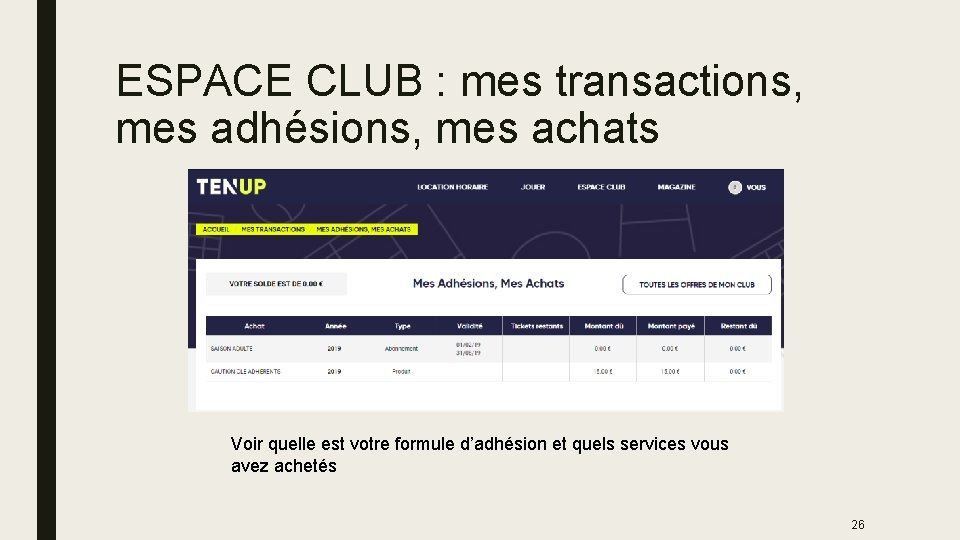
ESPACE CLUB : mes transactions, mes adhésions, mes achats Voir quelle est votre formule d’adhésion et quels services vous avez achetés 26
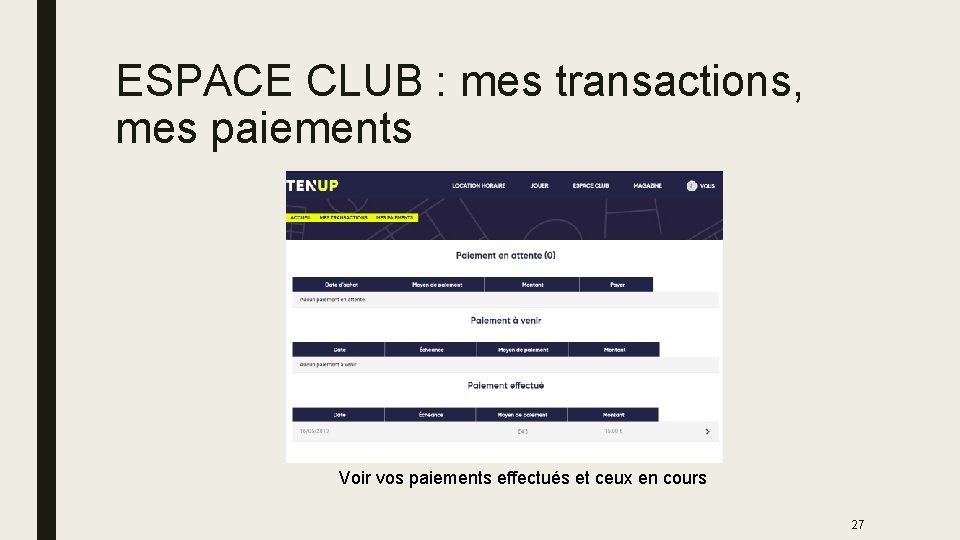
ESPACE CLUB : mes transactions, mes paiements Voir vos paiements effectués et ceux en cours 27
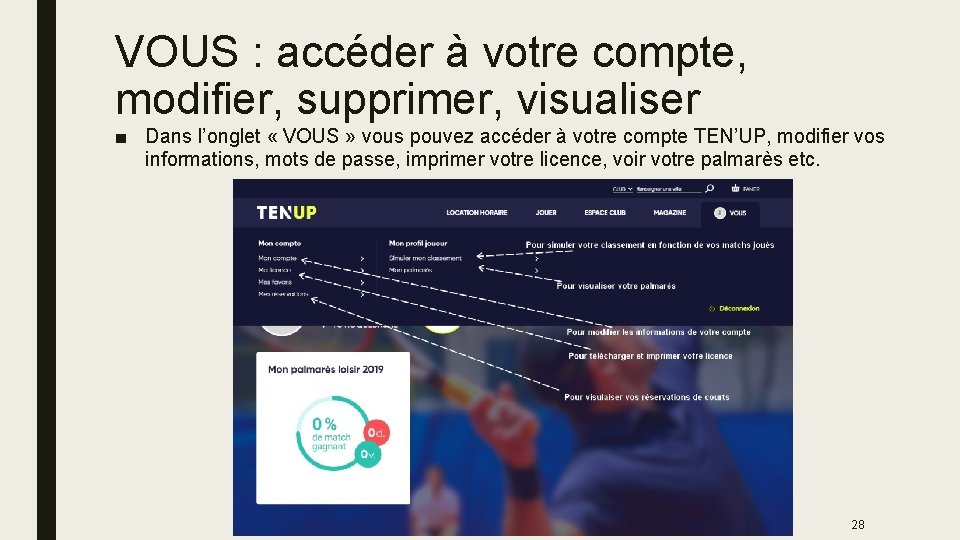
VOUS : accéder à votre compte, modifier, supprimer, visualiser ■ Dans l’onglet « VOUS » vous pouvez accéder à votre compte TEN’UP, modifier vos informations, mots de passe, imprimer votre licence, voir votre palmarès etc. 28
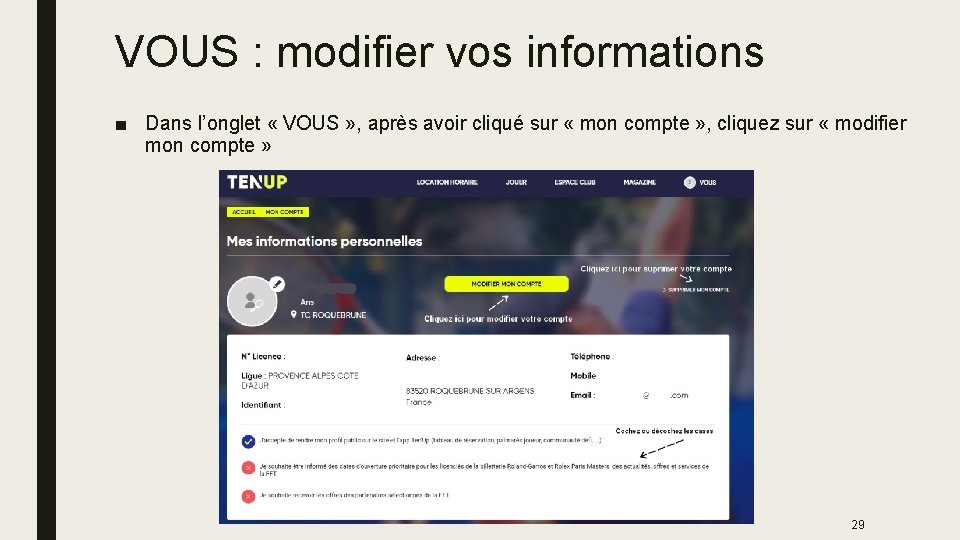
VOUS : modifier vos informations ■ Dans l’onglet « VOUS » , après avoir cliqué sur « mon compte » , cliquez sur « modifier mon compte » 29
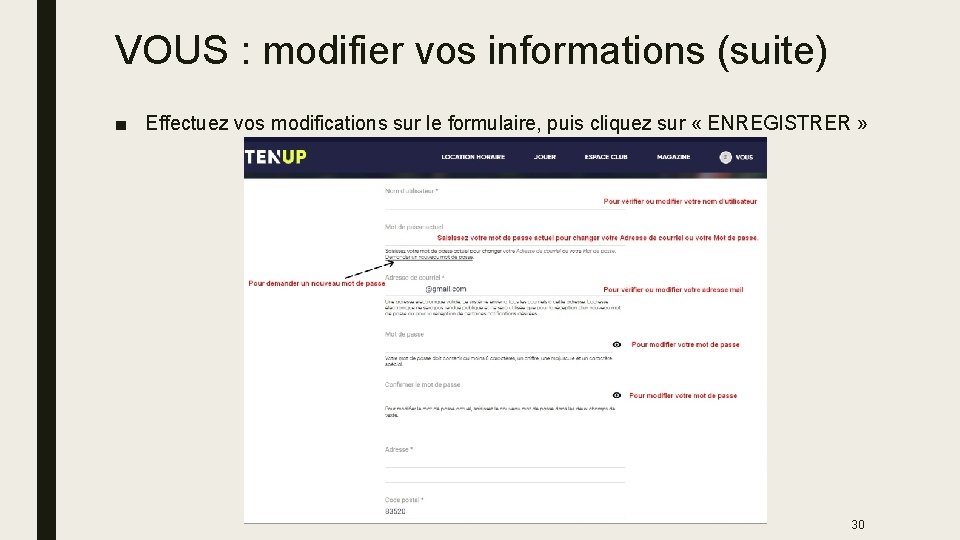
VOUS : modifier vos informations (suite) ■ Effectuez vos modifications sur le formulaire, puis cliquez sur « ENREGISTRER » 30
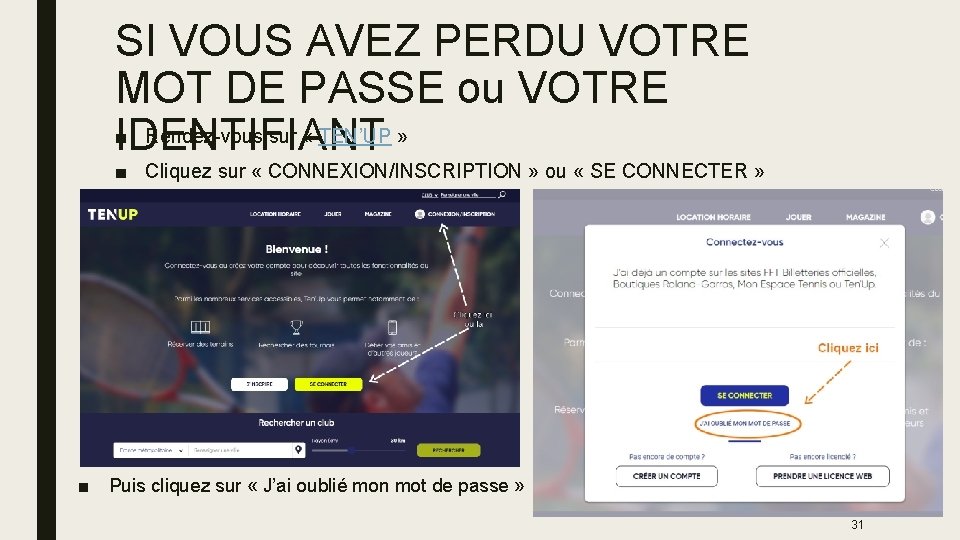
SI VOUS AVEZ PERDU VOTRE MOT DE PASSE ou VOTRE ■ Rendez-vous sur « TEN’UP » IDENTIFIANT ■ Cliquez sur « CONNEXION/INSCRIPTION » ou « SE CONNECTER » ■ Puis cliquez sur « J’ai oublié mon mot de passe » 31
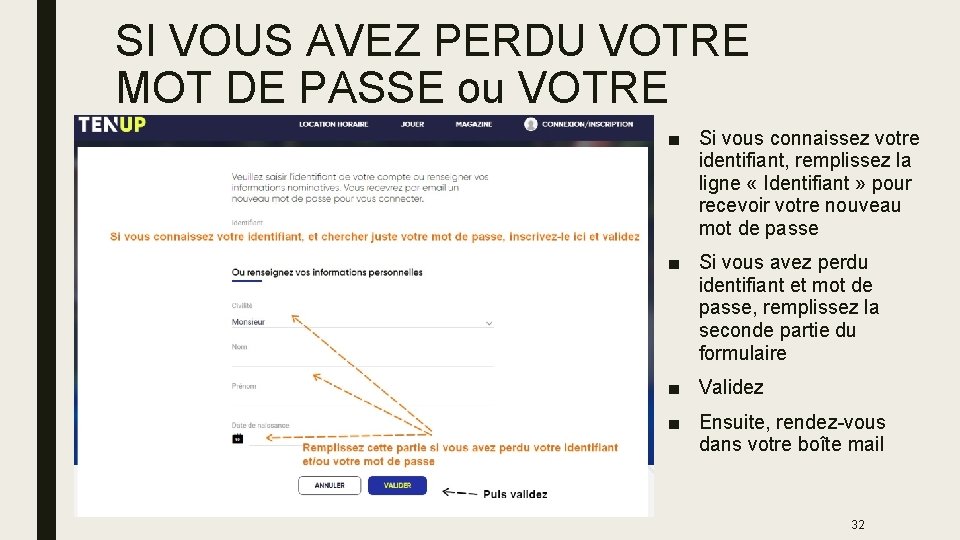
SI VOUS AVEZ PERDU VOTRE MOT DE PASSE ou VOTRE ■ Si vous connaissez votre IDENTIFIANT (suite) identifiant, remplissez la ligne « Identifiant » pour recevoir votre nouveau mot de passe ■ Si vous avez perdu identifiant et mot de passe, remplissez la seconde partie du formulaire ■ Validez ■ Ensuite, rendez-vous dans votre boîte mail 32
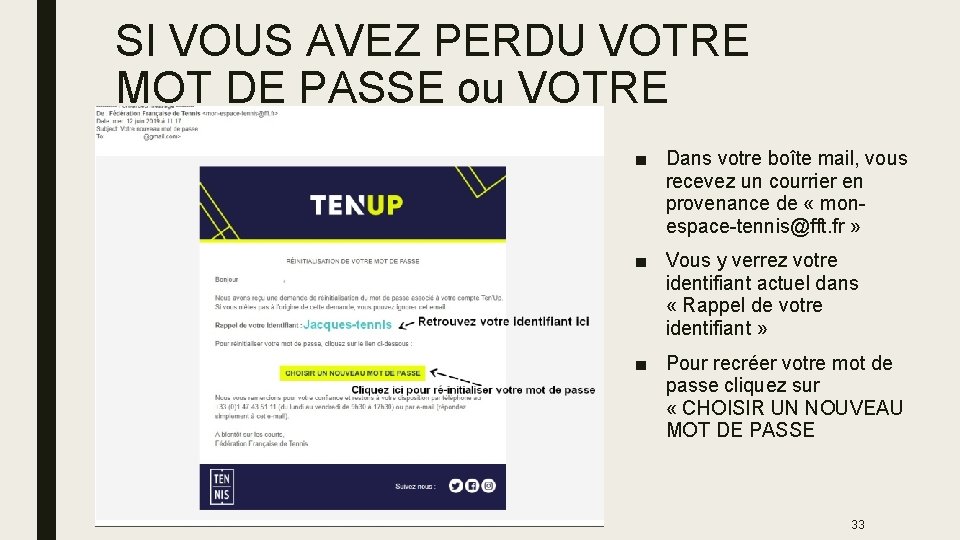
SI VOUS AVEZ PERDU VOTRE MOT DE PASSE ou VOTRE IDENTIFIANT (suite) ■ Dans votre boîte mail, vous recevez un courrier en provenance de « monespace-tennis@fft. fr » ■ Vous y verrez votre identifiant actuel dans « Rappel de votre identifiant » ■ Pour recréer votre mot de passe cliquez sur « CHOISIR UN NOUVEAU MOT DE PASSE 33
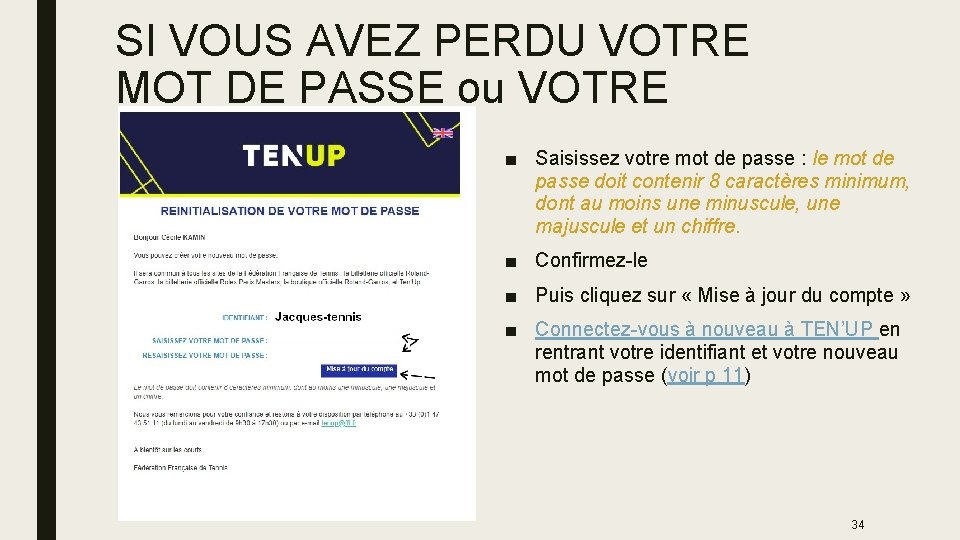
SI VOUS AVEZ PERDU VOTRE MOT DE PASSE ou VOTRE IDENTIFIANT (fin) ■ Saisissez votre mot de passe : le mot de passe doit contenir 8 caractères minimum, dont au moins une minuscule, une majuscule et un chiffre. ■ Confirmez-le ■ Puis cliquez sur « Mise à jour du compte » ■ Connectez-vous à nouveau à TEN’UP en rentrant votre identifiant et votre nouveau mot de passe (voir p 11) 34

■ Tutoriel réalisé par le Tennis Club de Roquebrune – 04. 94. 45. 47. 41 – tcroquebrune 83@orange. fr – BP 20010 – Impasse des Anges / Chemin de l’Iscle – 83521 Roquebrune sur Argens Cedex www. tennisroquebrune. fr 35
 Hinari se connecter
Hinari se connecter Tenup
Tenup Images de ballon de foot
Images de ballon de foot Comment partager son écran sur skype
Comment partager son écran sur skype Present perfect simple ou continu
Present perfect simple ou continu Quand utiliser le subjonctif
Quand utiliser le subjonctif Comment faire le noir sur un microscope polarisant
Comment faire le noir sur un microscope polarisant Comment calculer une médiane sur excel
Comment calculer une médiane sur excel Comment ca va sur la terre
Comment ca va sur la terre Courbe de niveau maîtresse
Courbe de niveau maîtresse Encadrer sur open office
Encadrer sur open office Allez vous en sur les places et sur les parvis
Allez vous en sur les places et sur les parvis Objectifs de la gestion axée sur les résultats
Objectifs de la gestion axée sur les résultats Texte narratif tronc commun
Texte narratif tronc commun Caldonie
Caldonie Caractéristiques de la nouvelle fantastique
Caractéristiques de la nouvelle fantastique Une nouvelle réaliste
Une nouvelle réaliste Titre de l'oeuvre de la ficelle
Titre de l'oeuvre de la ficelle Corevih nouvelle aquitaine
Corevih nouvelle aquitaine Indirect object pronouns (continued)
Indirect object pronouns (continued) Flag of new france
Flag of new france La nouvelle vague
La nouvelle vague La nouvelle réaliste tronc commun
La nouvelle réaliste tronc commun Aster de nouvelle angleterre
Aster de nouvelle angleterre Realism vs formalism in film
Realism vs formalism in film Pass nouvelle aquitaine
Pass nouvelle aquitaine Nouvelle ai
Nouvelle ai Une sacrée nouvelle
Une sacrée nouvelle Euroregion nouvelle aquitaine euskadi
Euroregion nouvelle aquitaine euskadi Dup nouvelle formule
Dup nouvelle formule Richtlijnen wip bloedsuiker meten
Richtlijnen wip bloedsuiker meten Nouvelle gestion publique
Nouvelle gestion publique Lnc cergy
Lnc cergy Ligue nouvelle aquitaine badminton
Ligue nouvelle aquitaine badminton C'est une bien triste nouvelle
C'est une bien triste nouvelle Comment réussir à son examen
Comment réussir à son examen